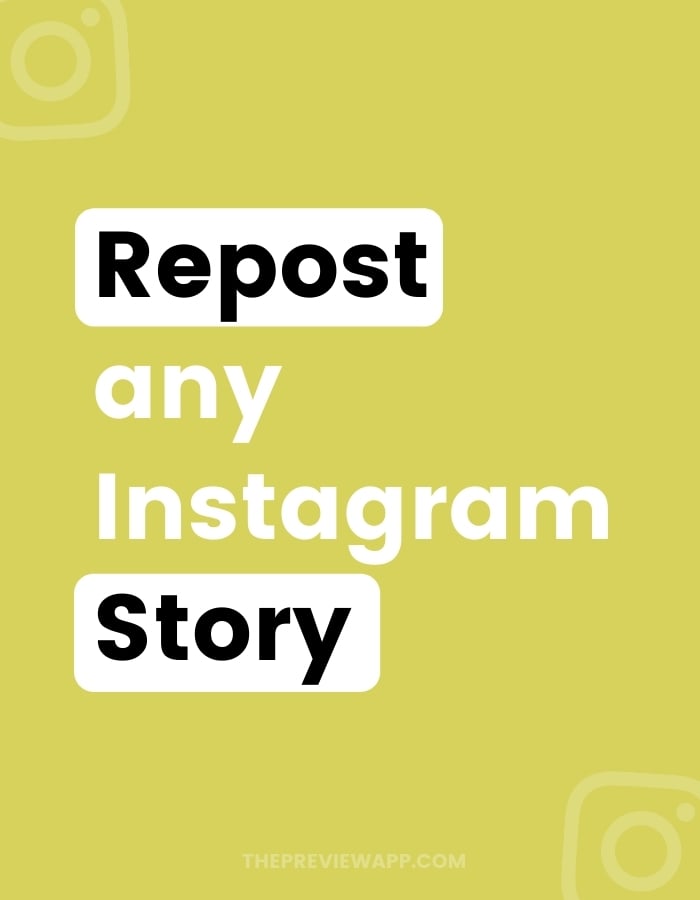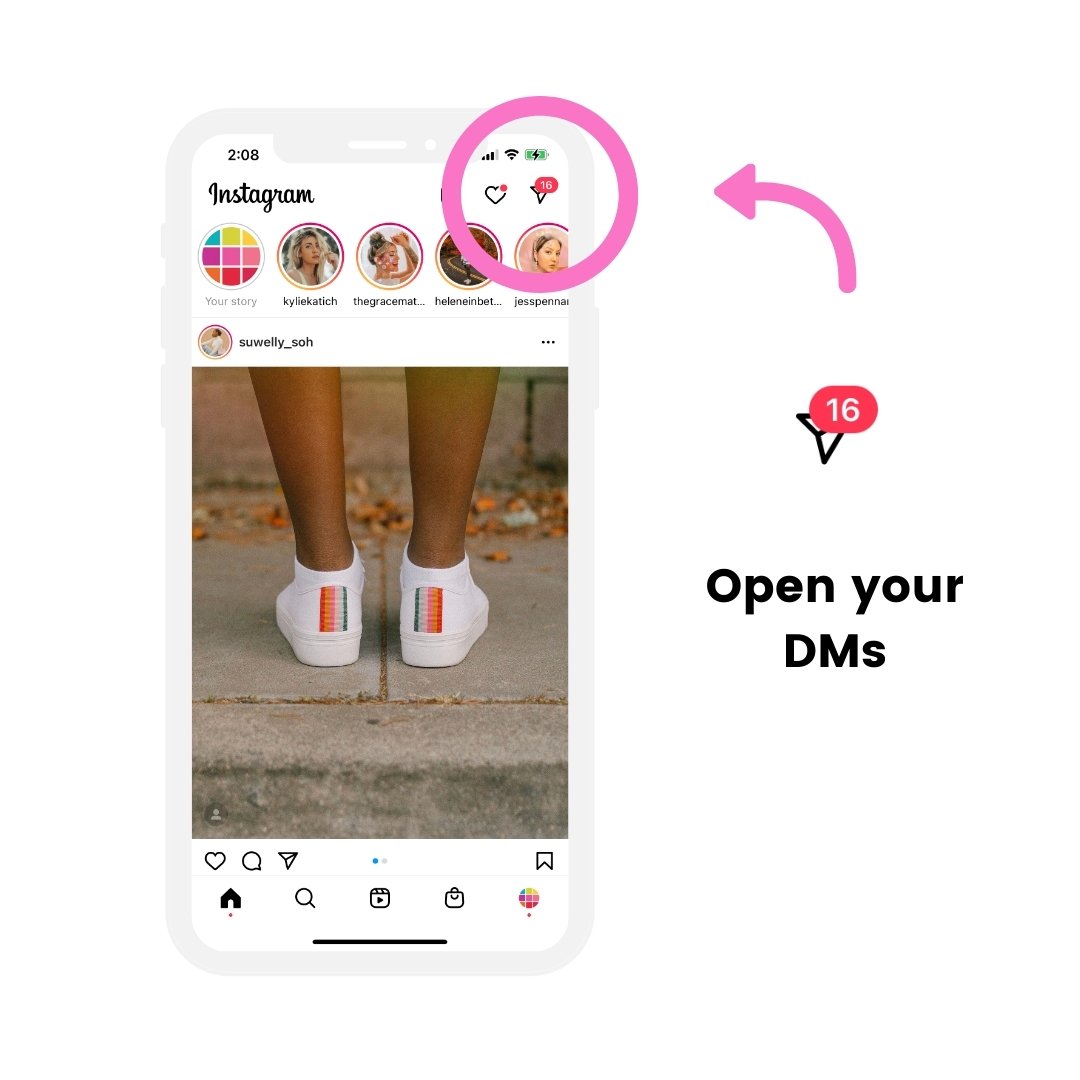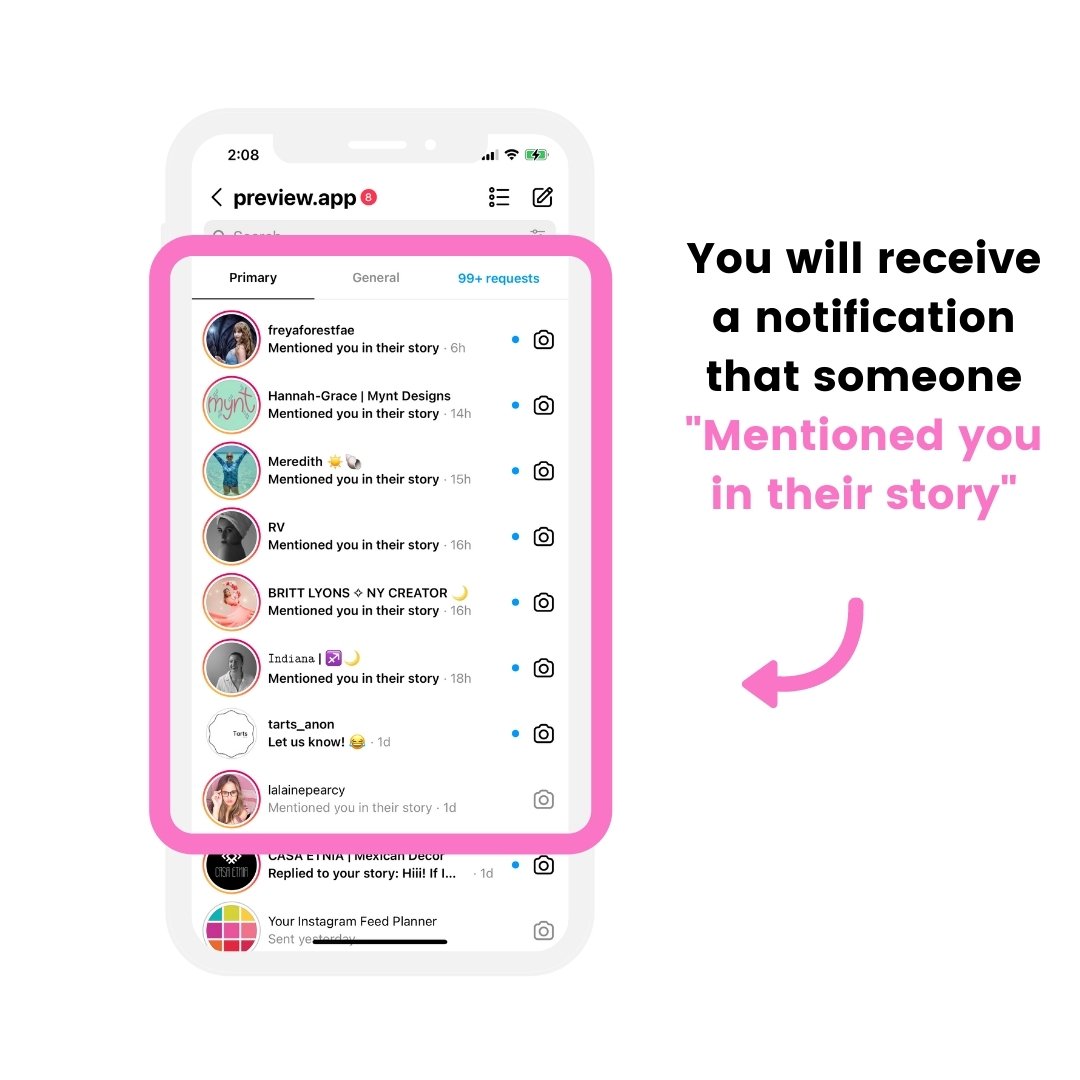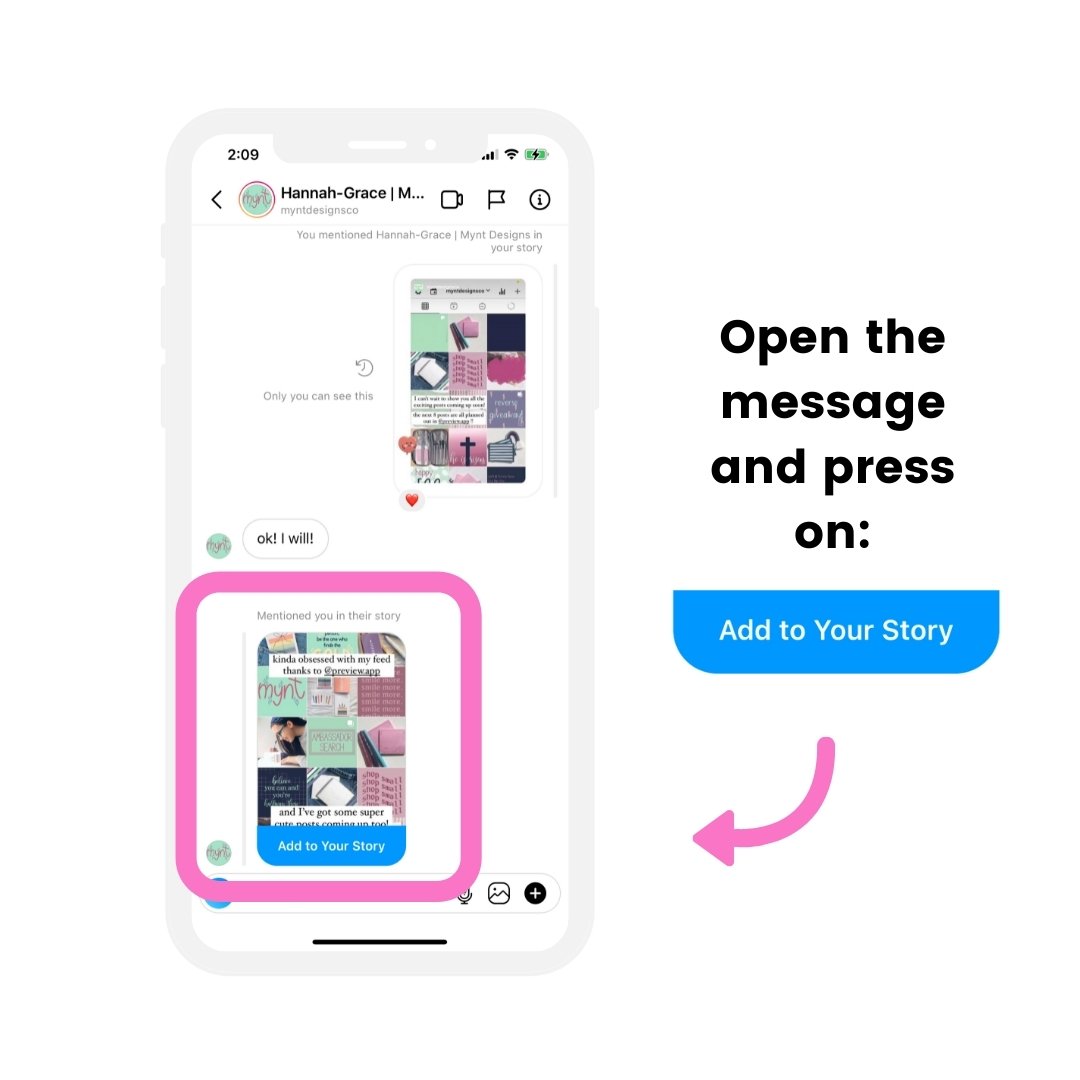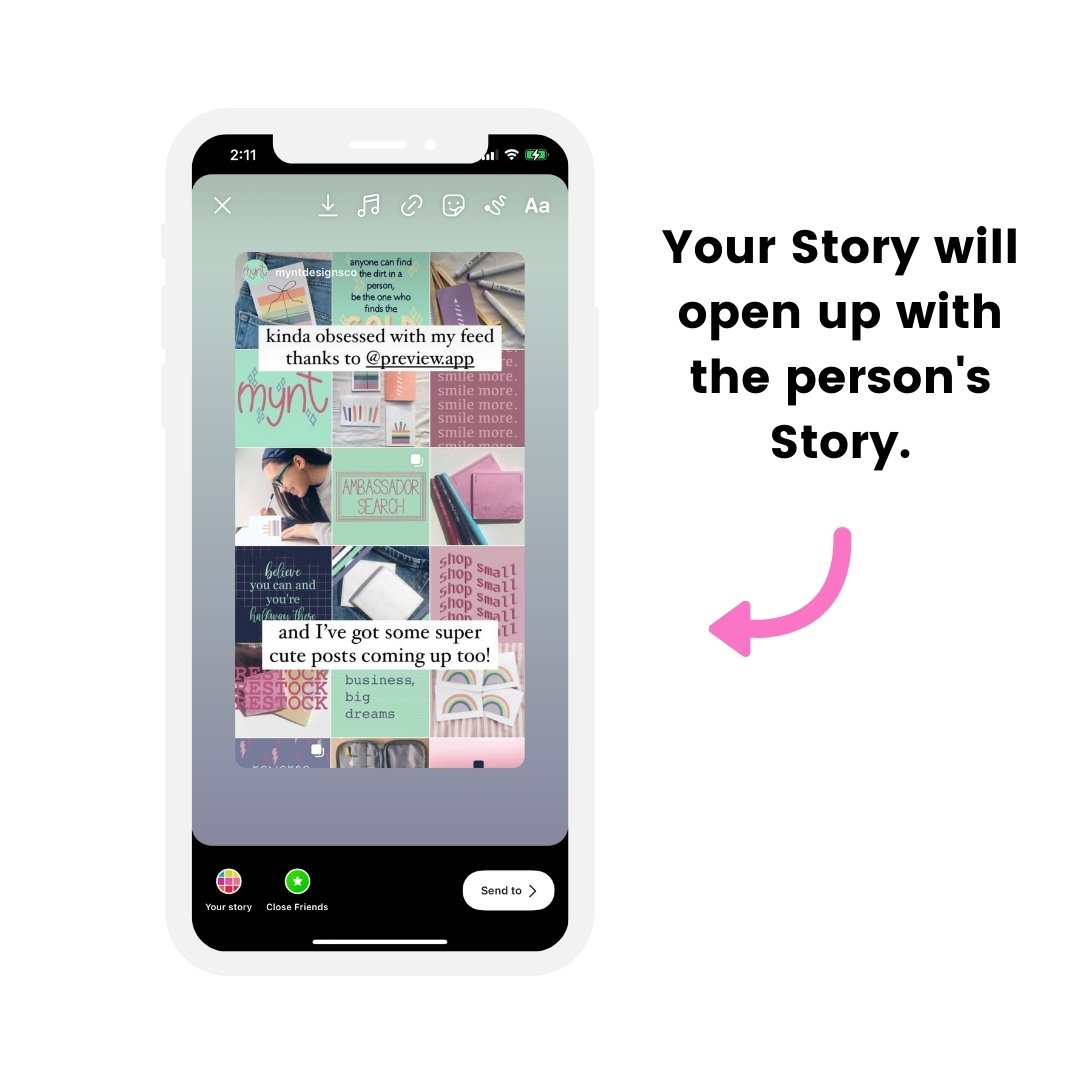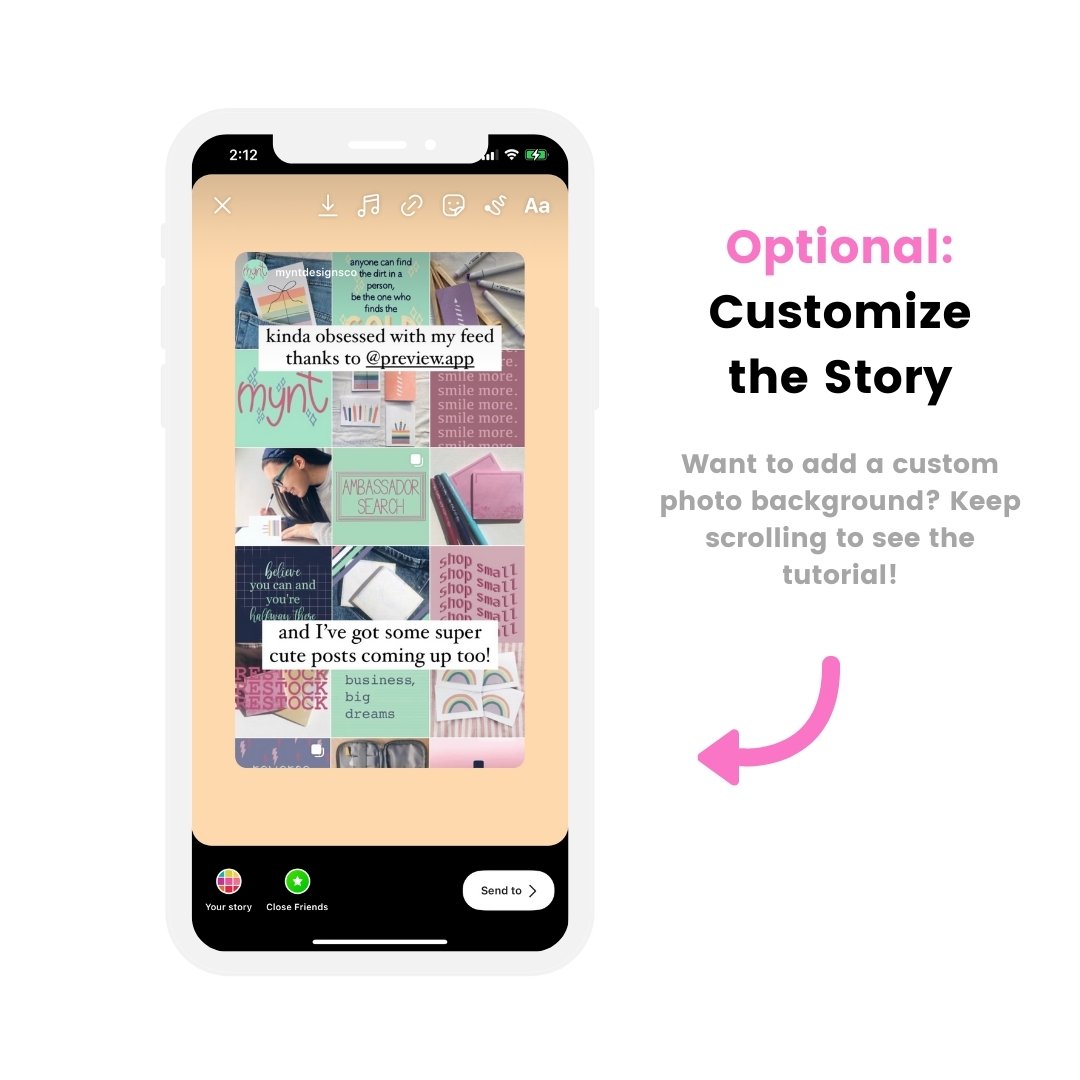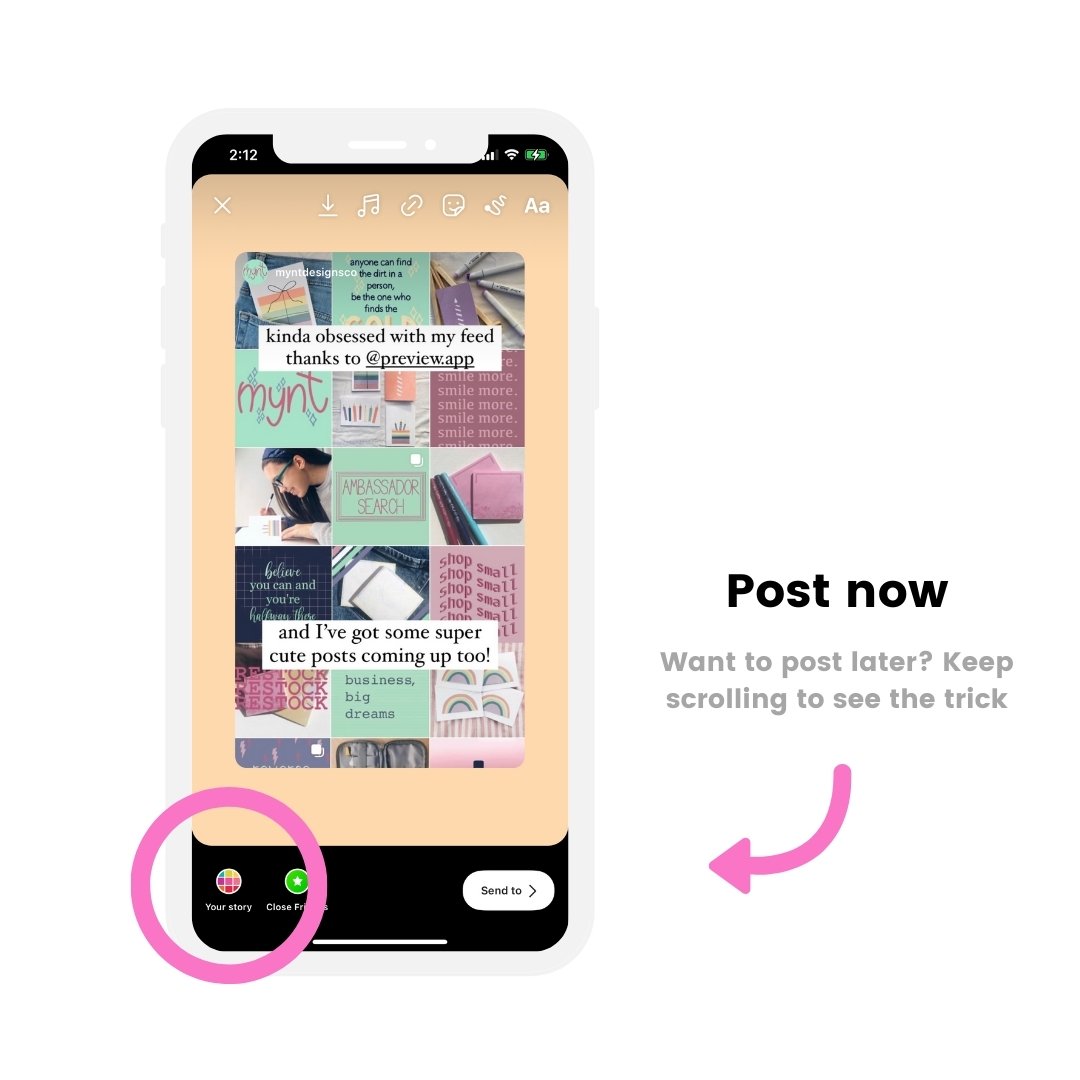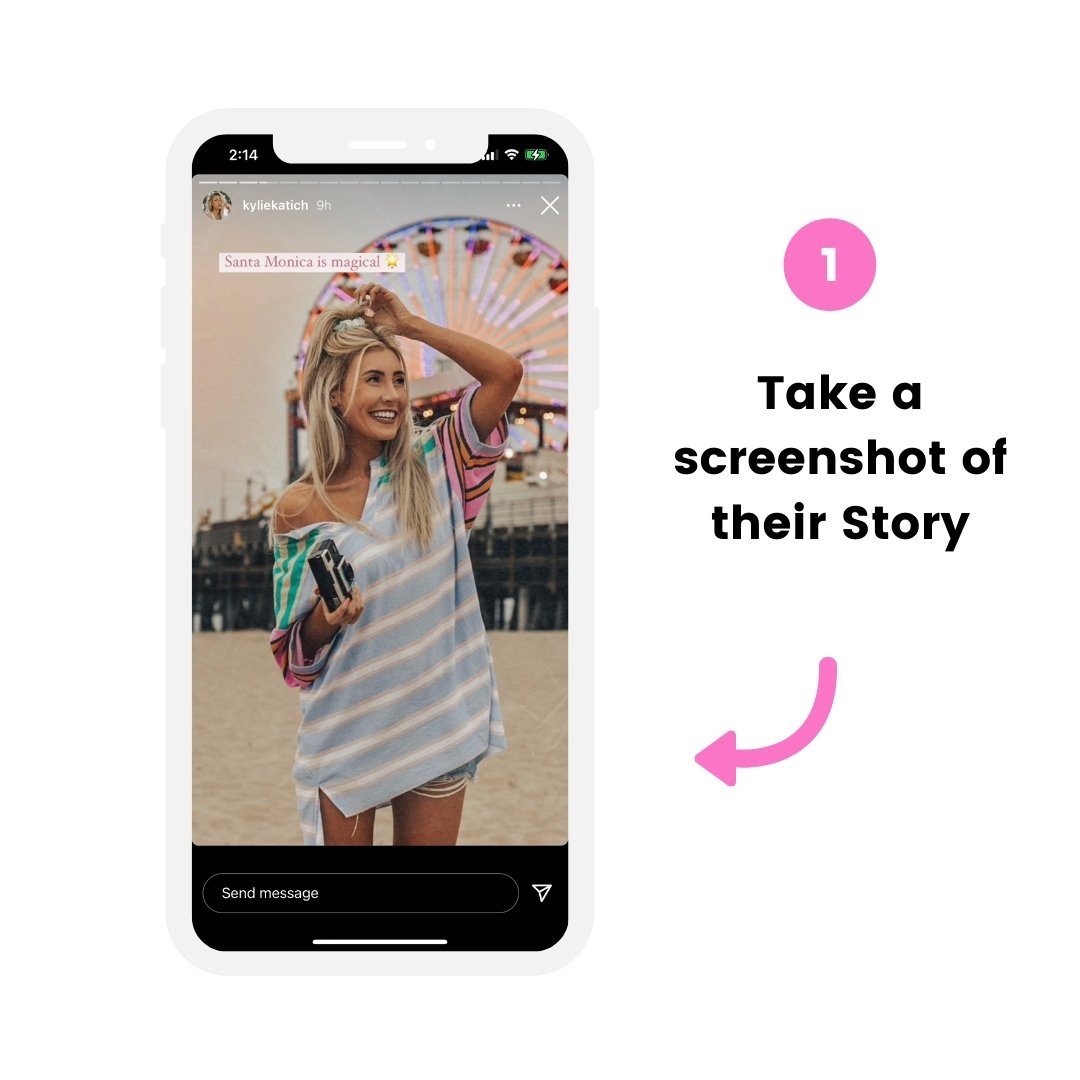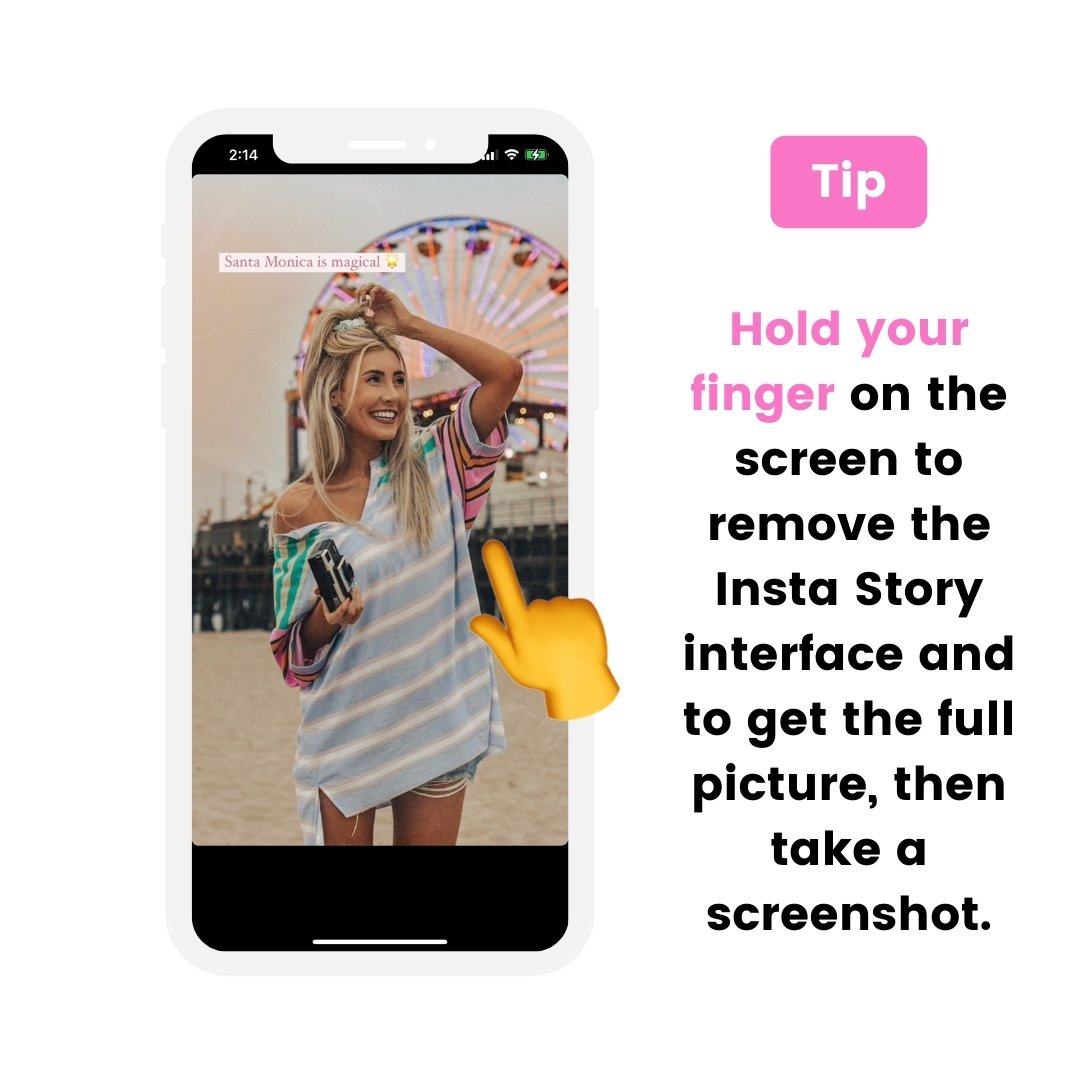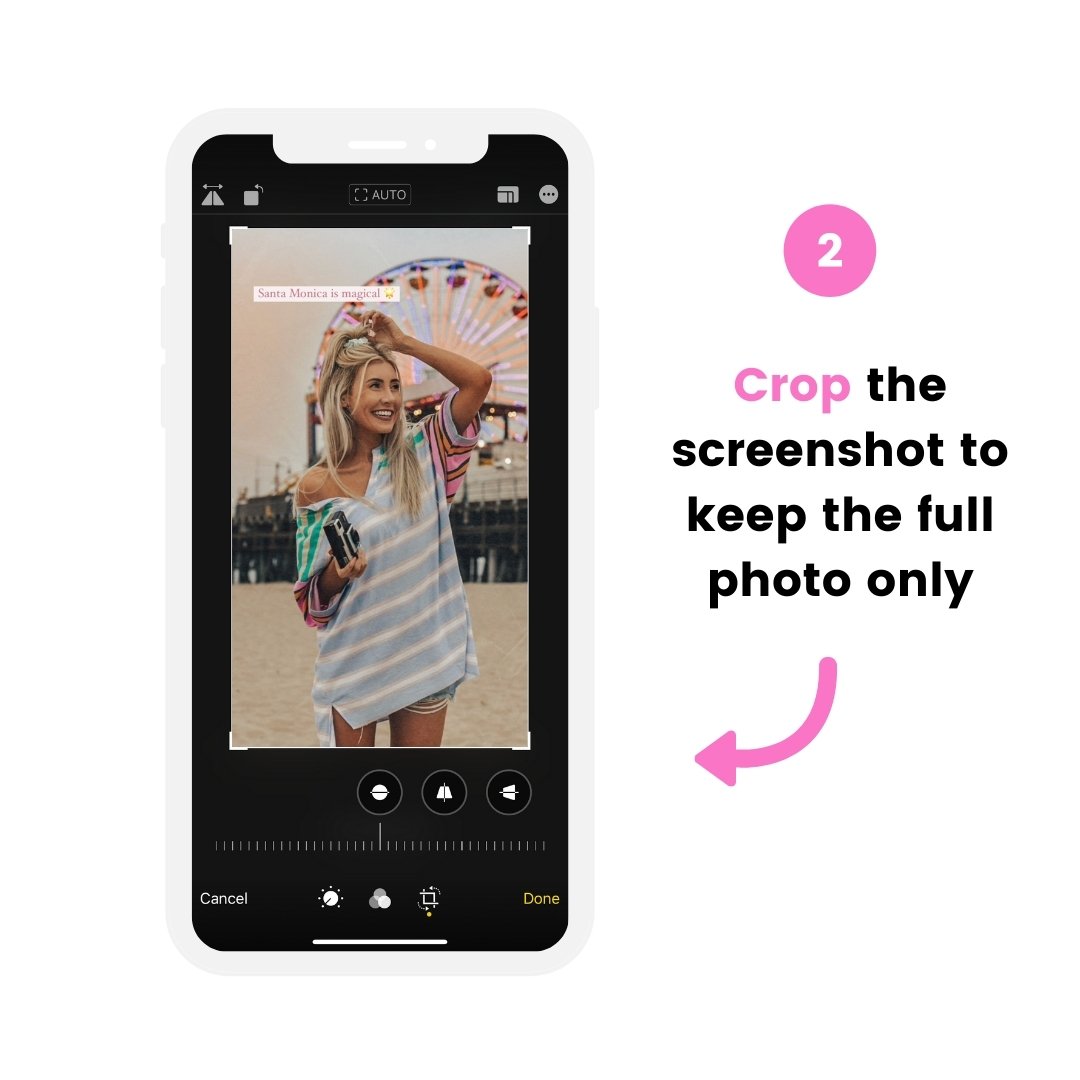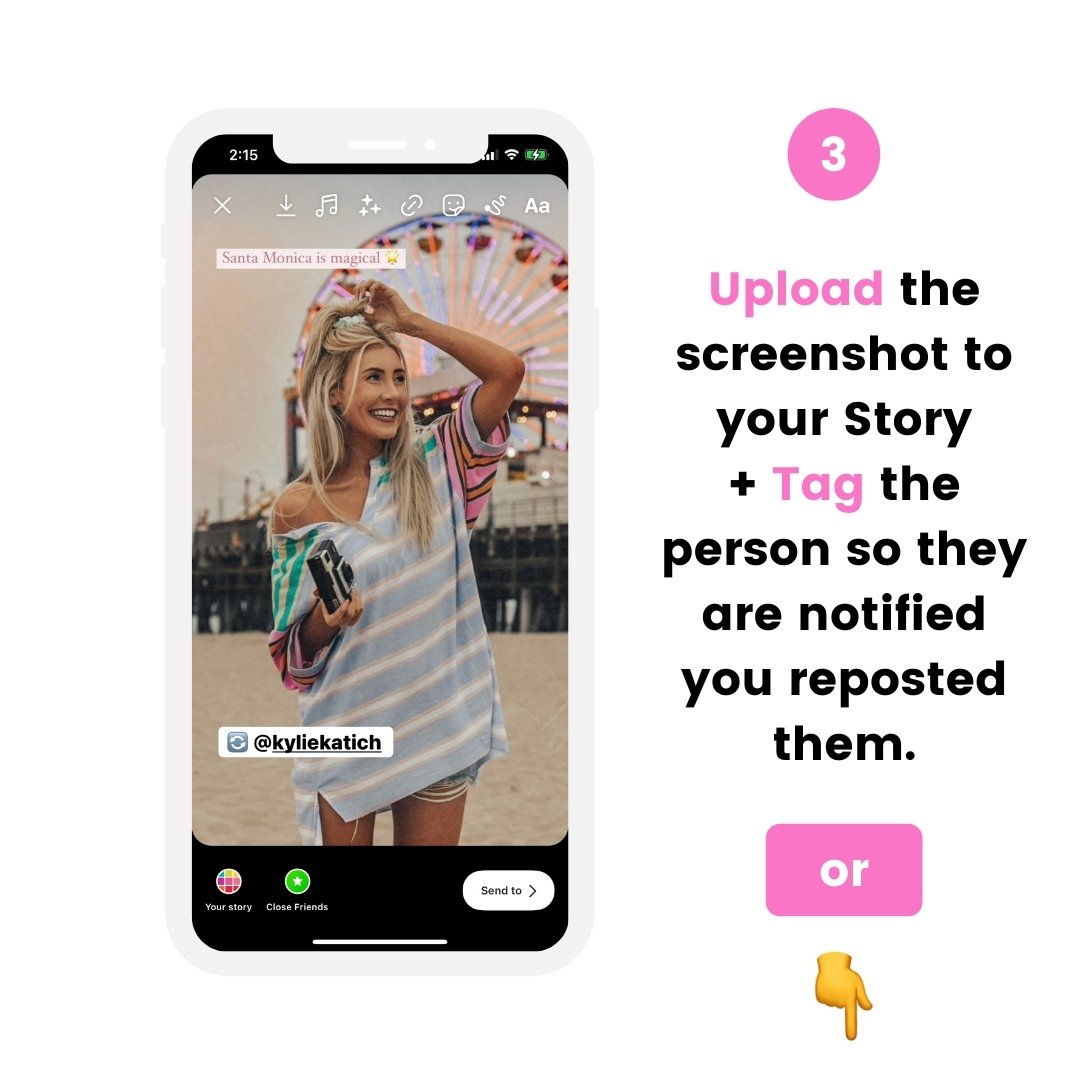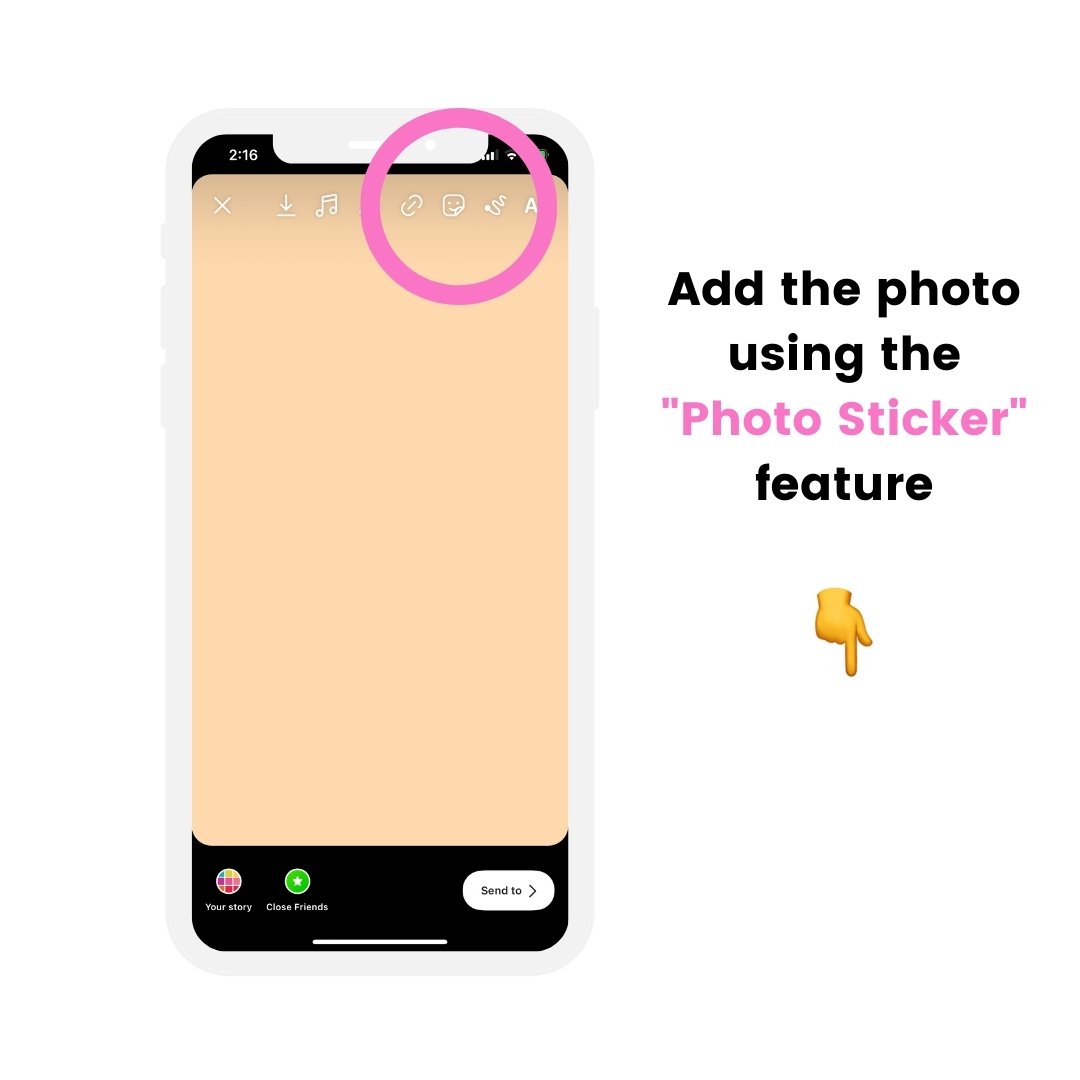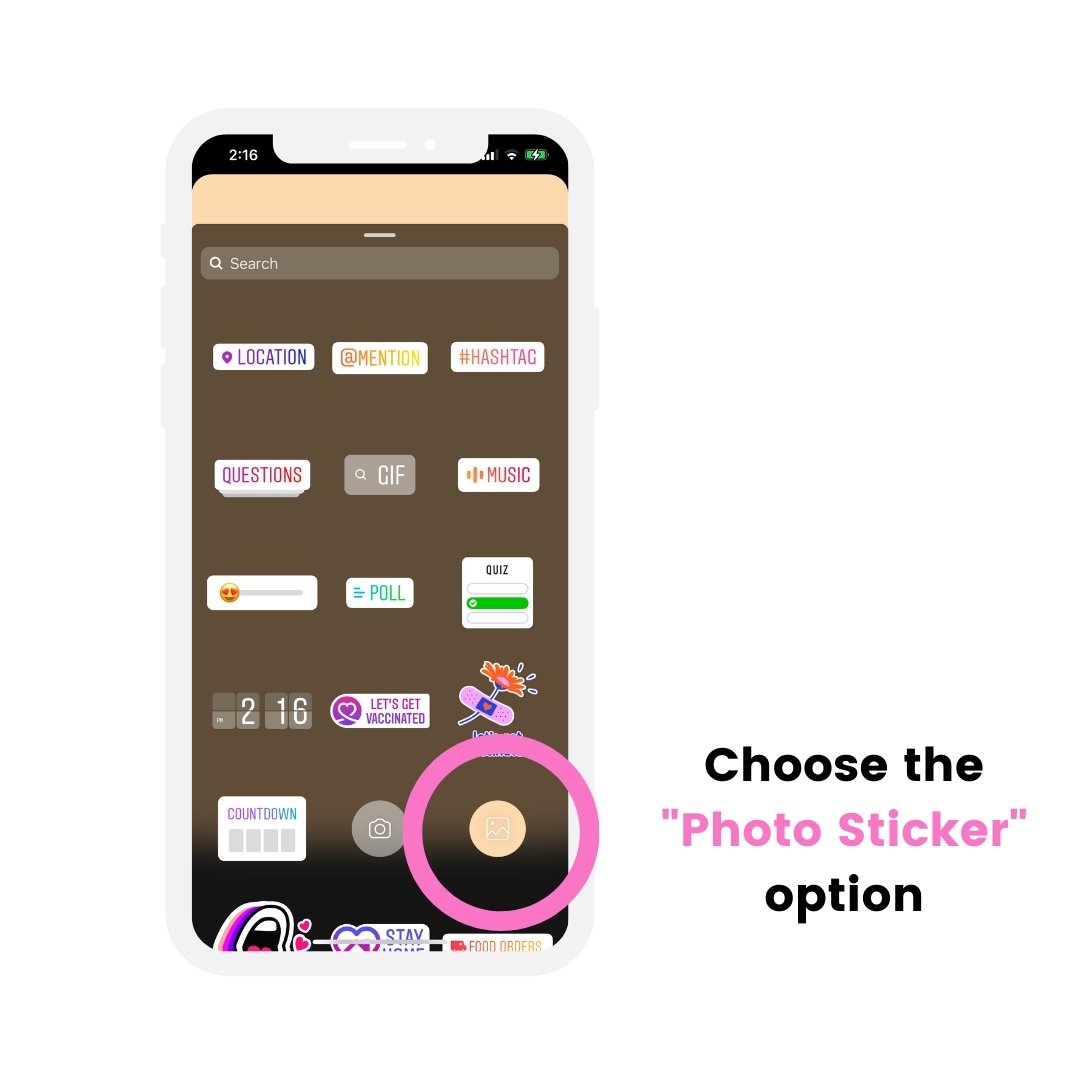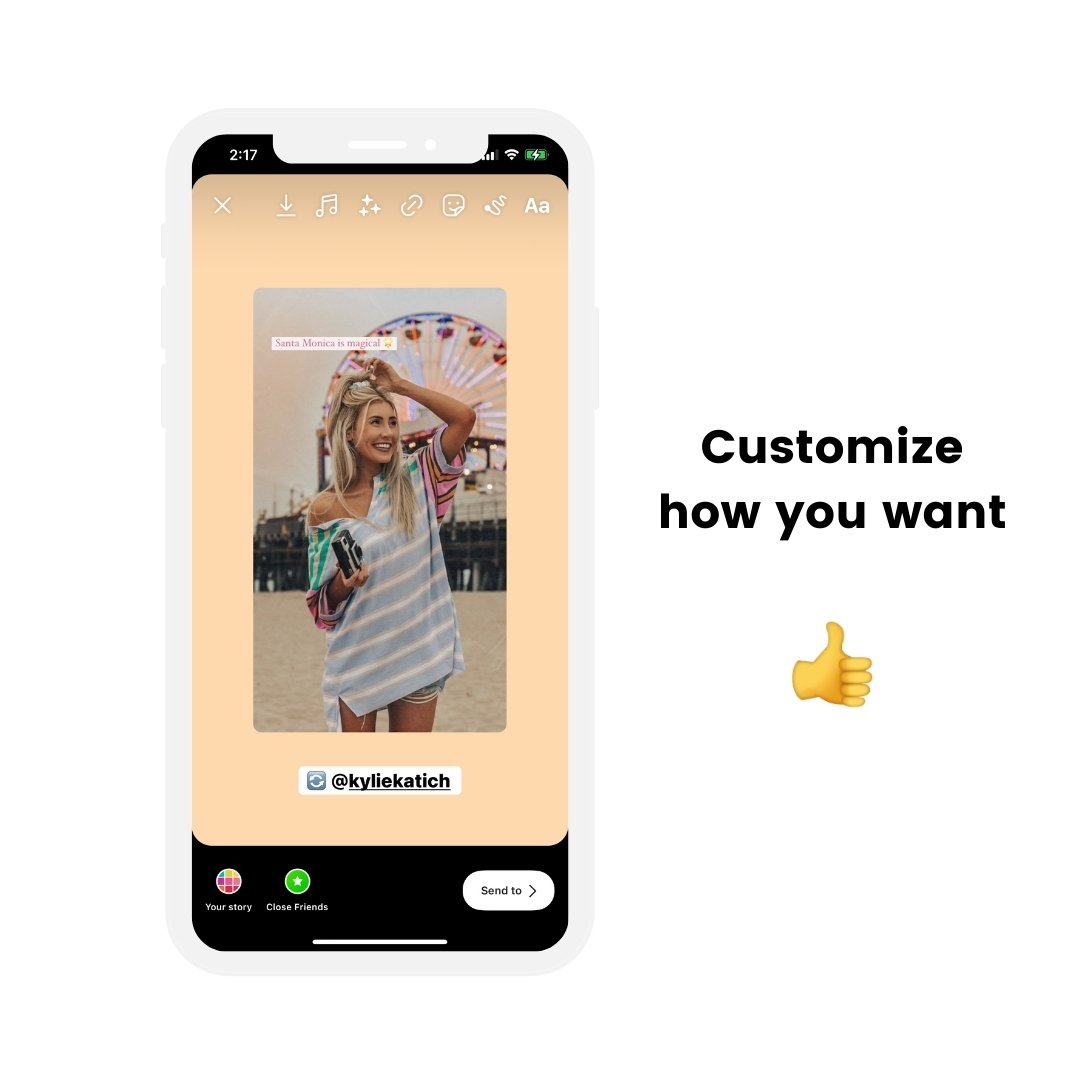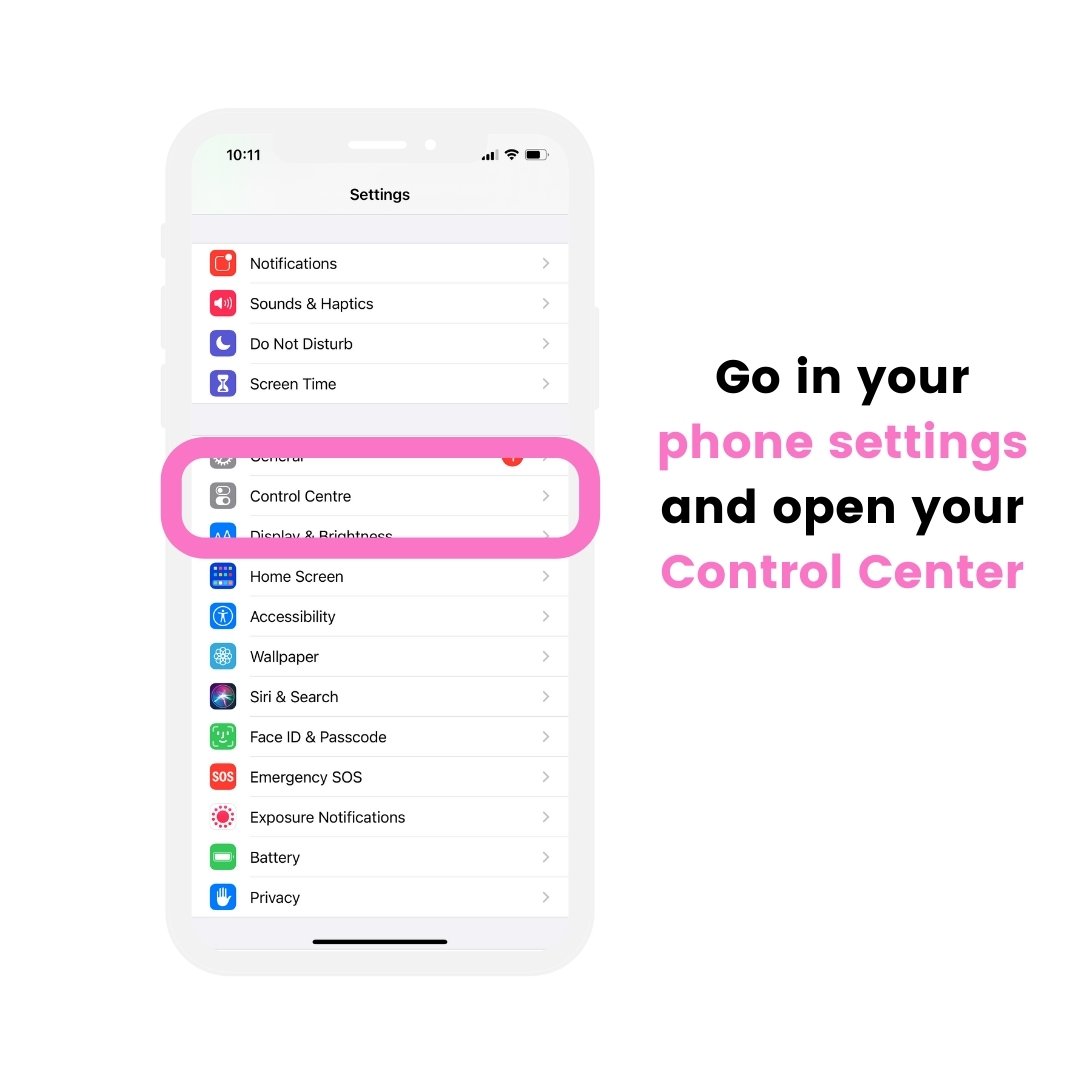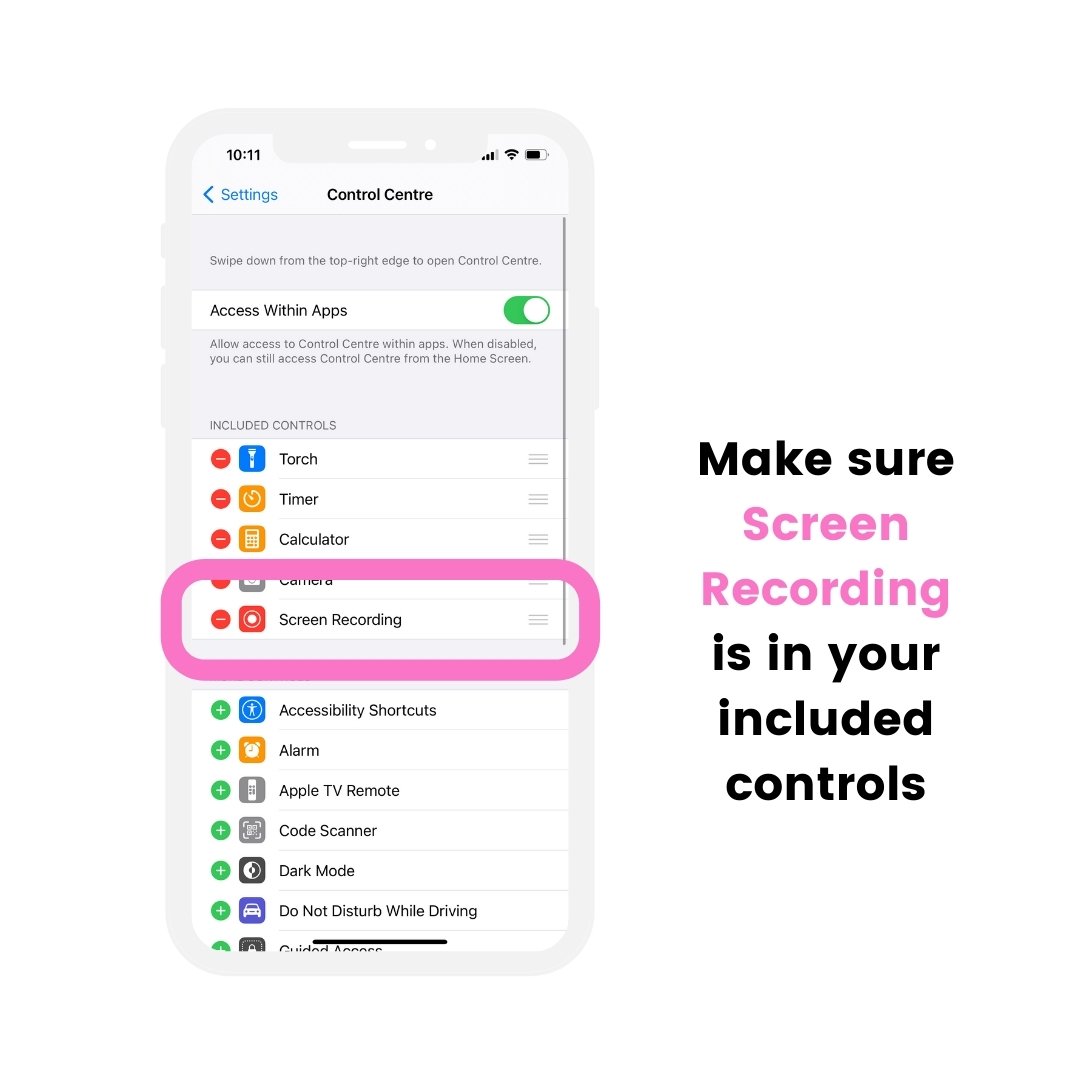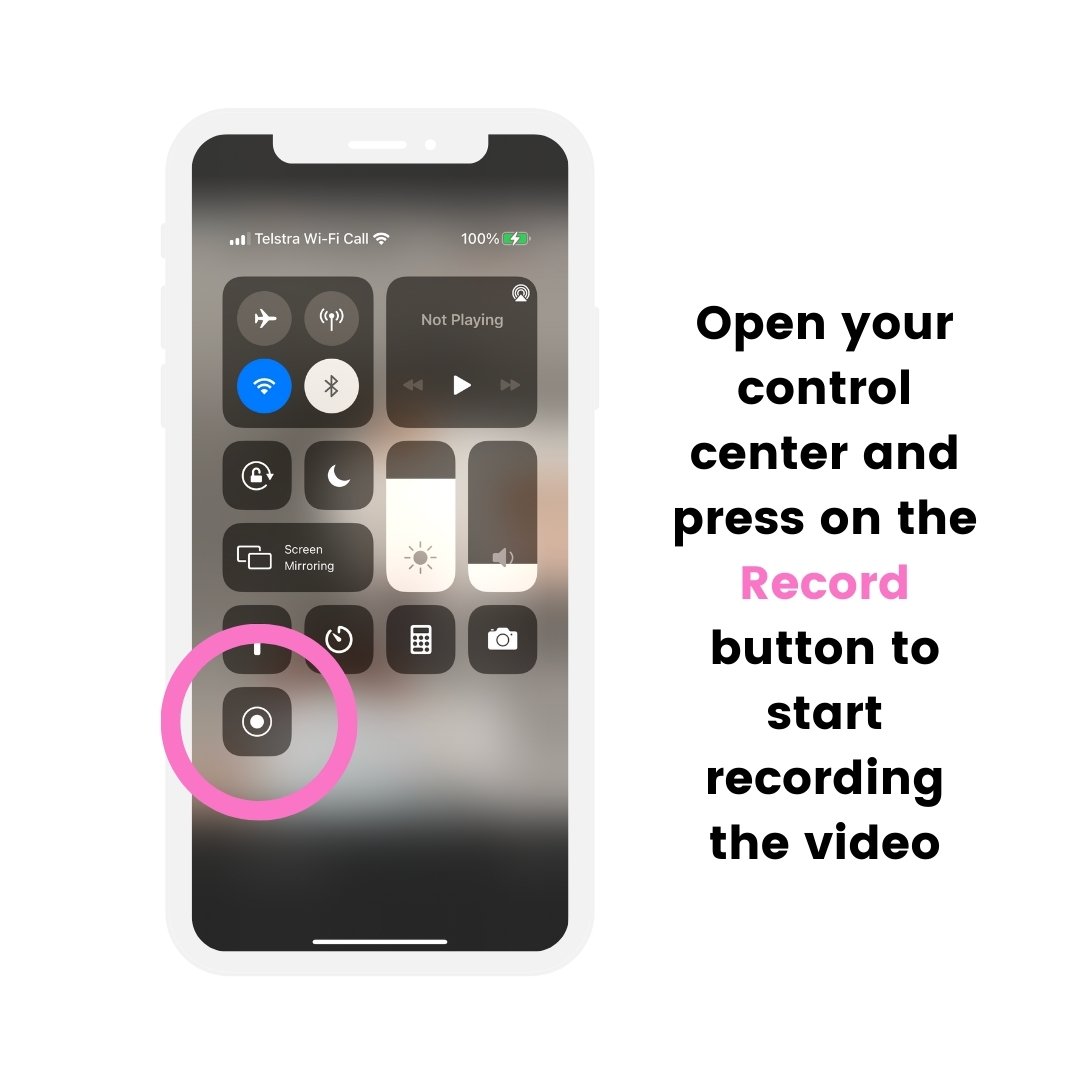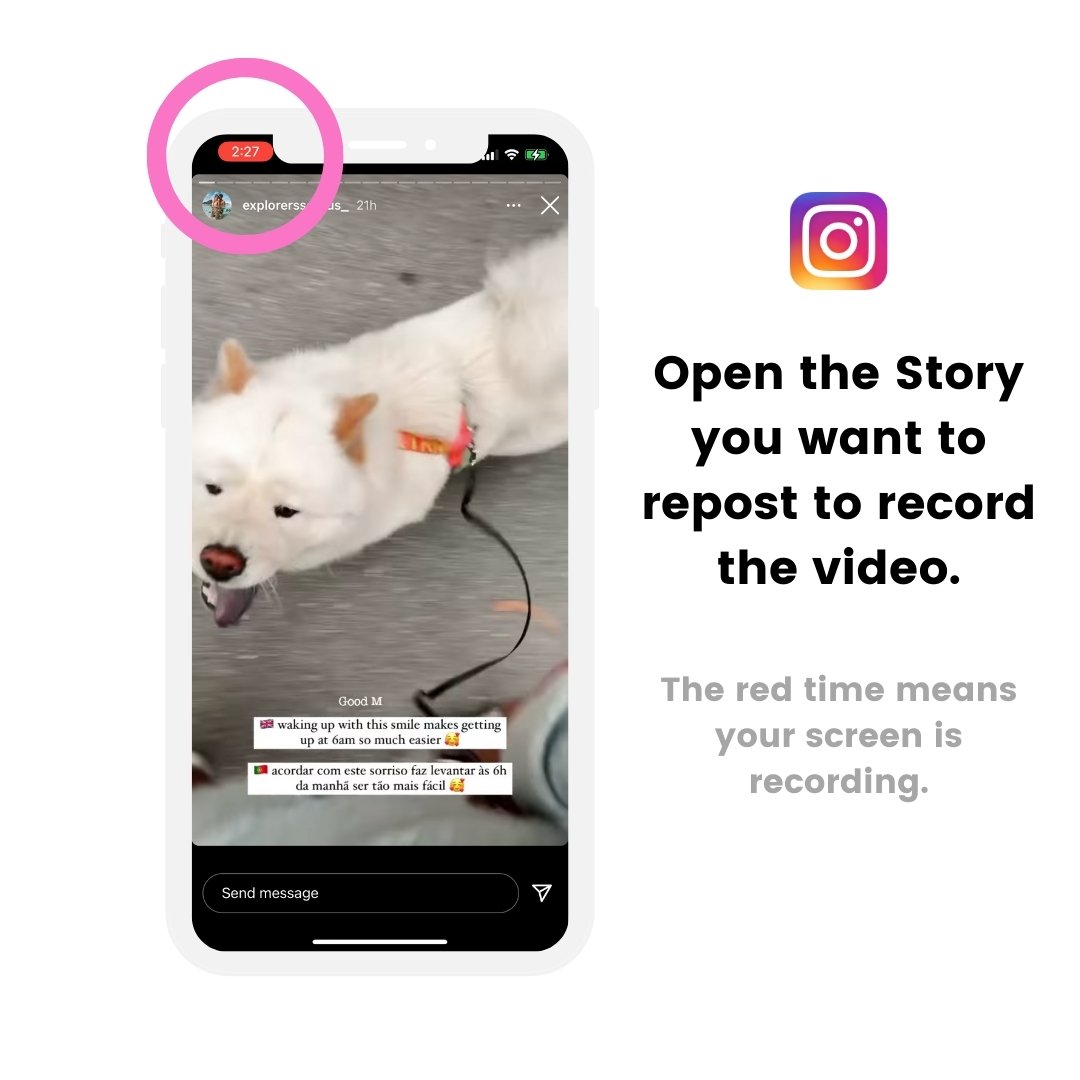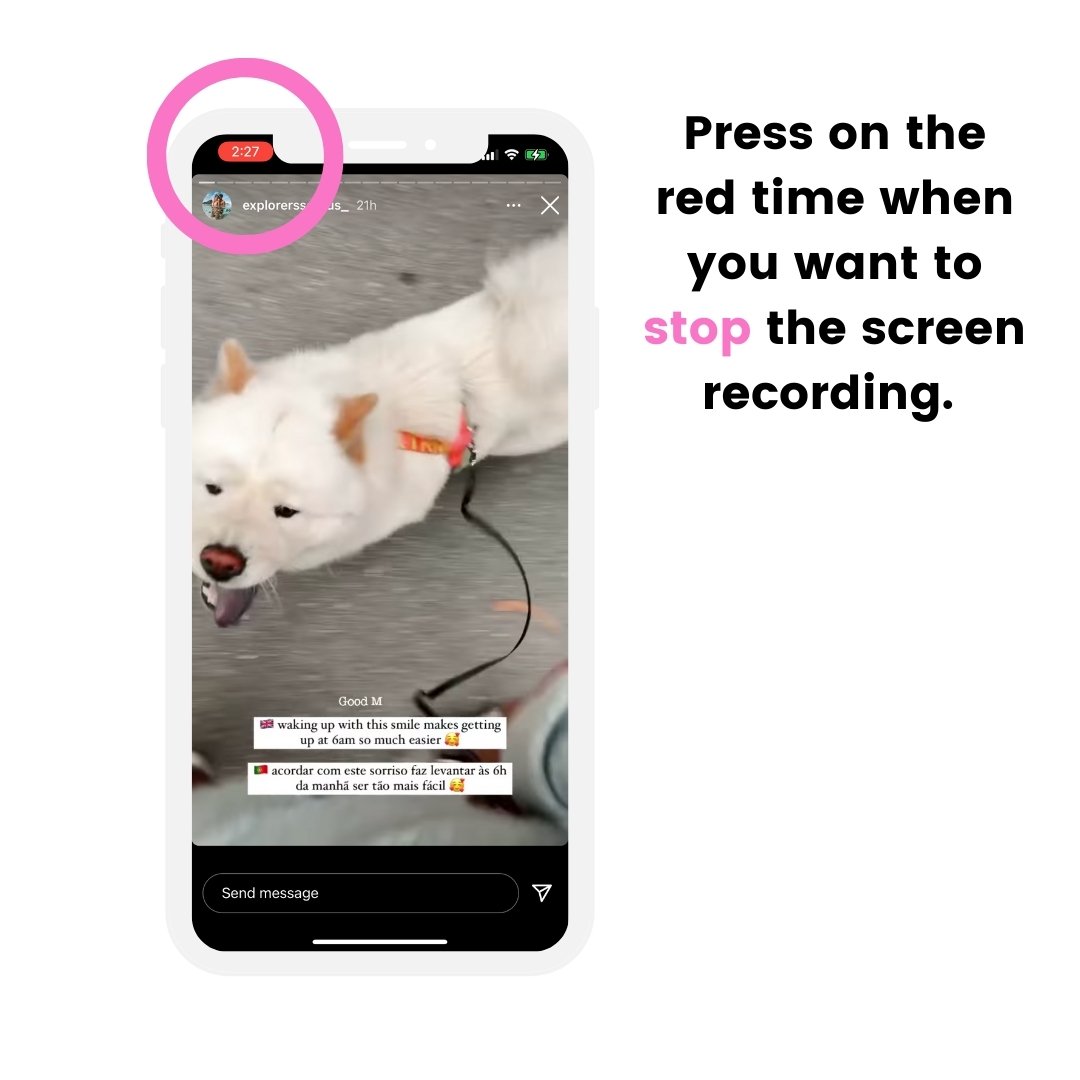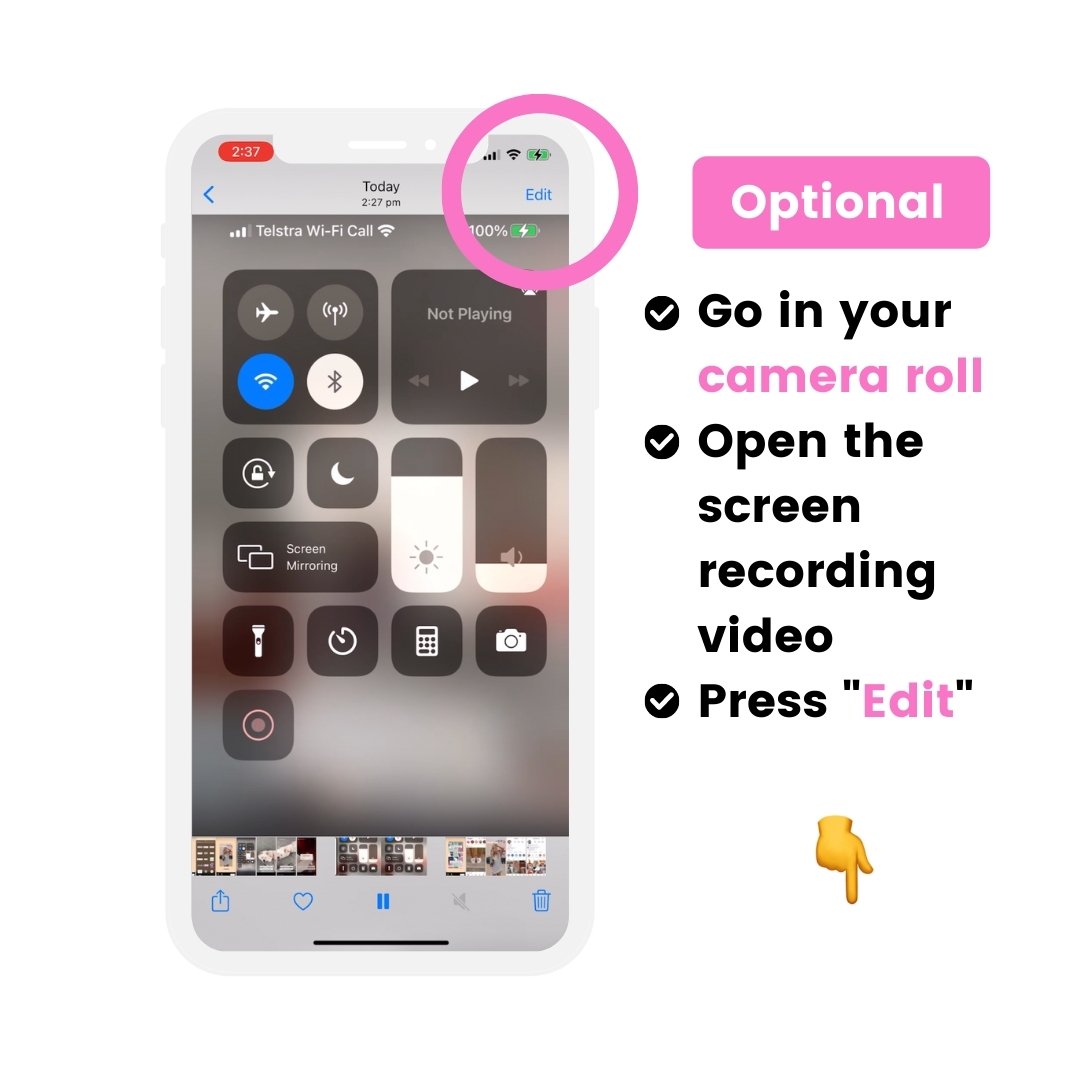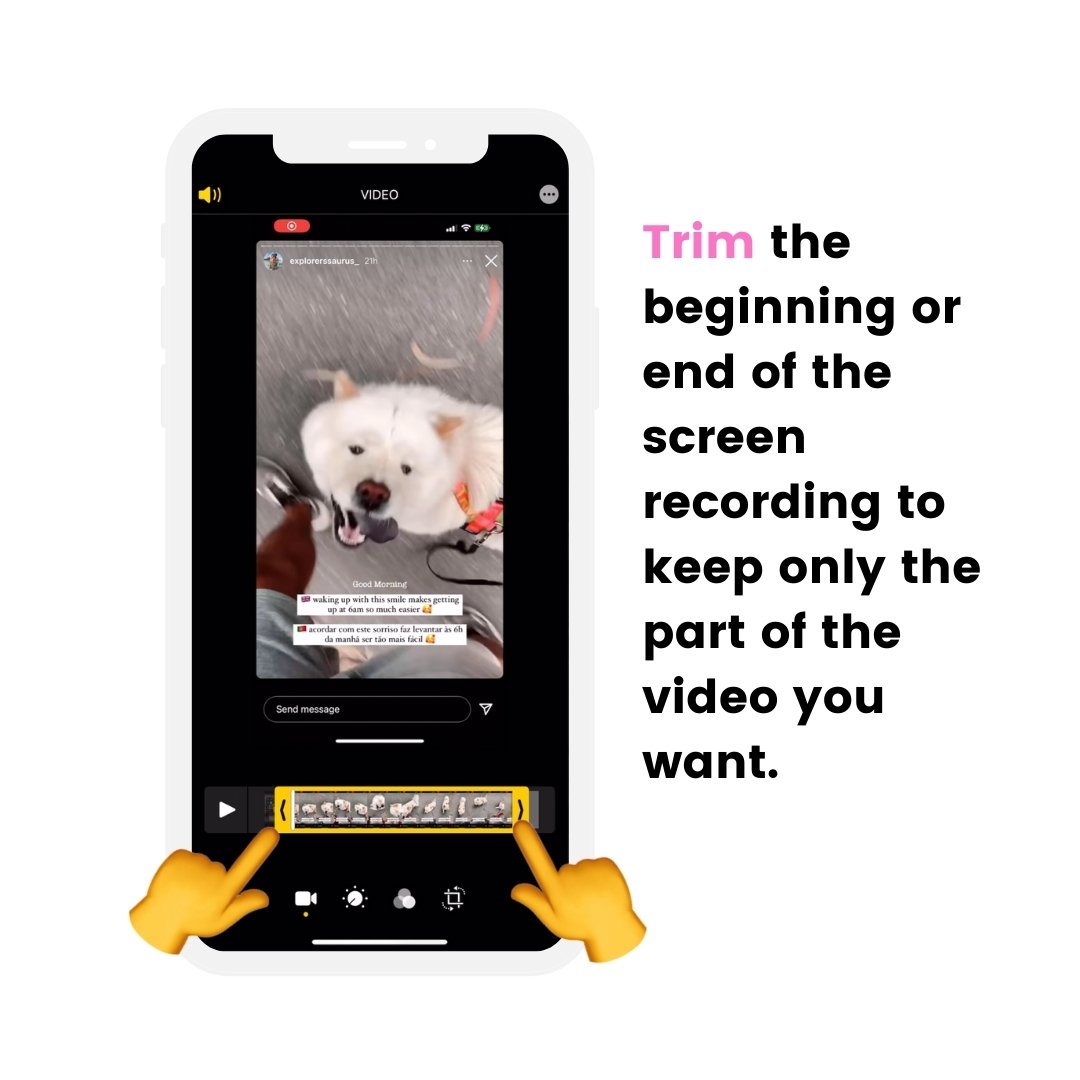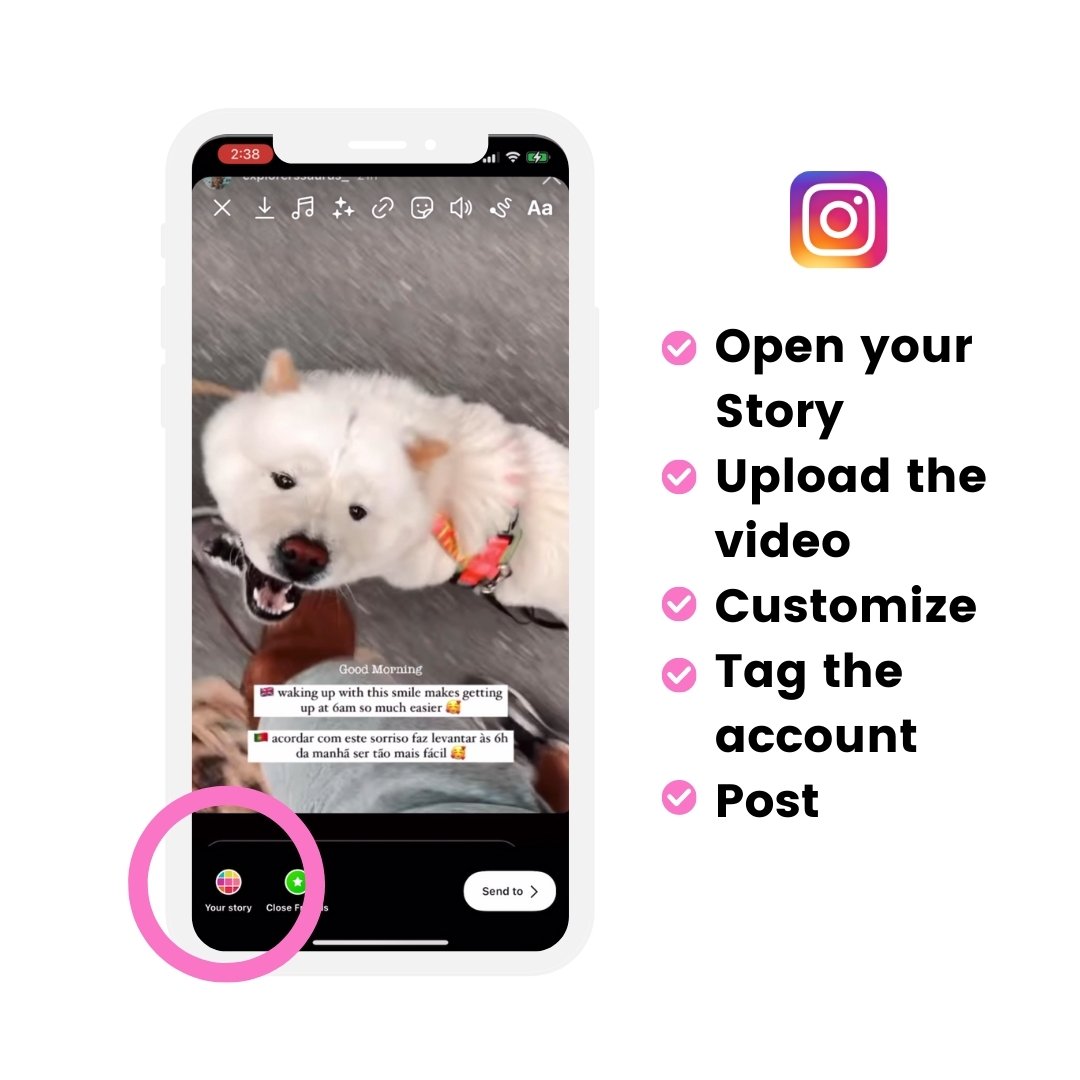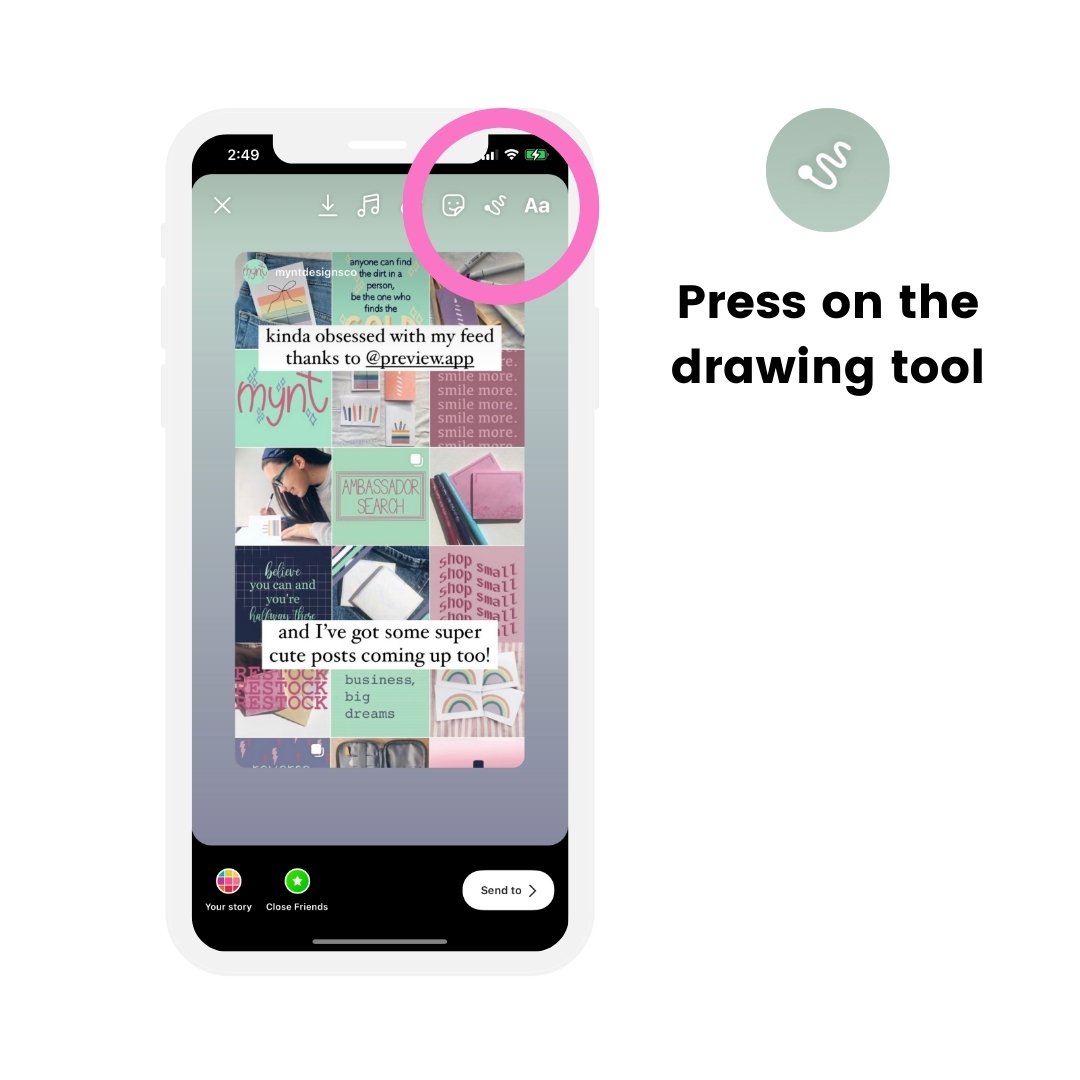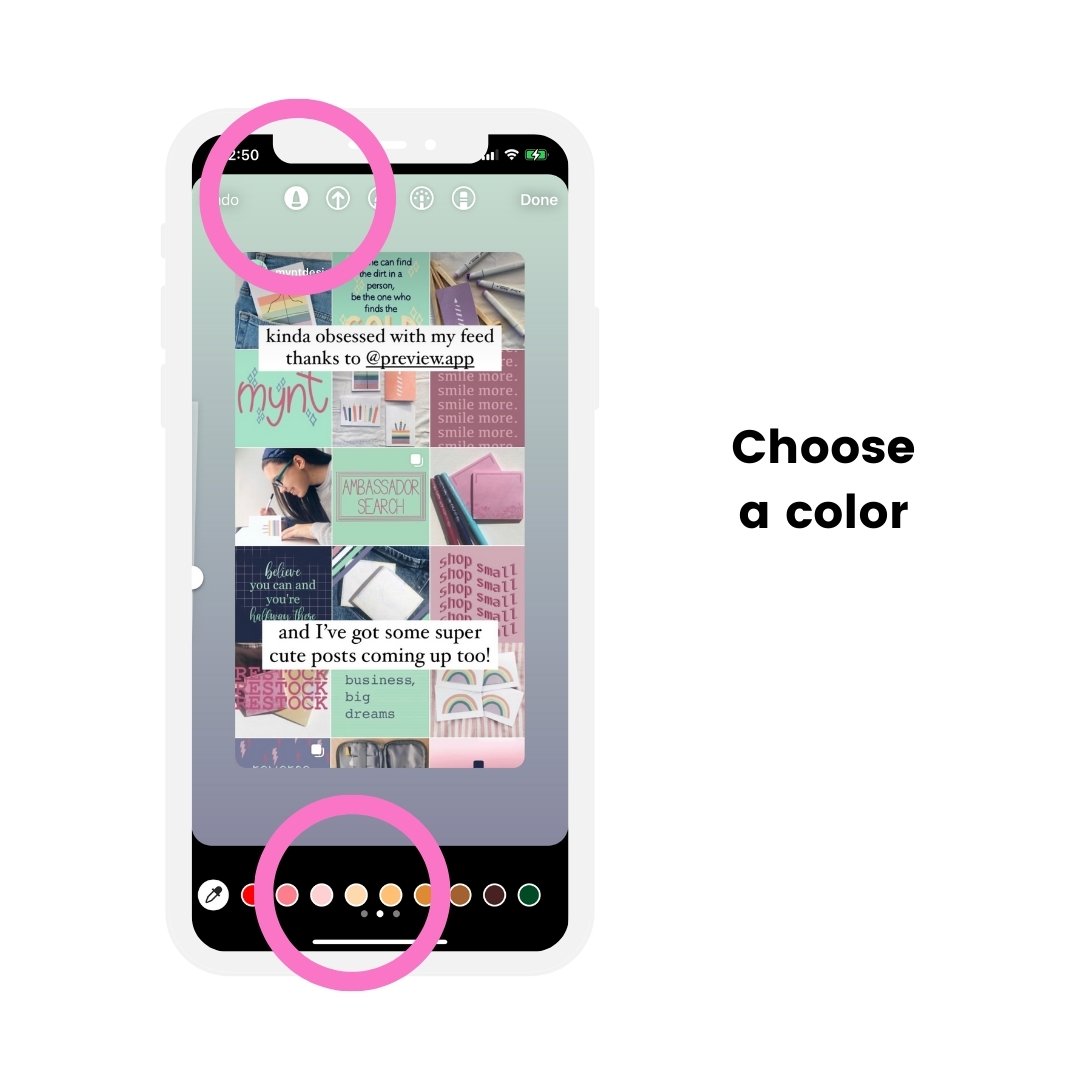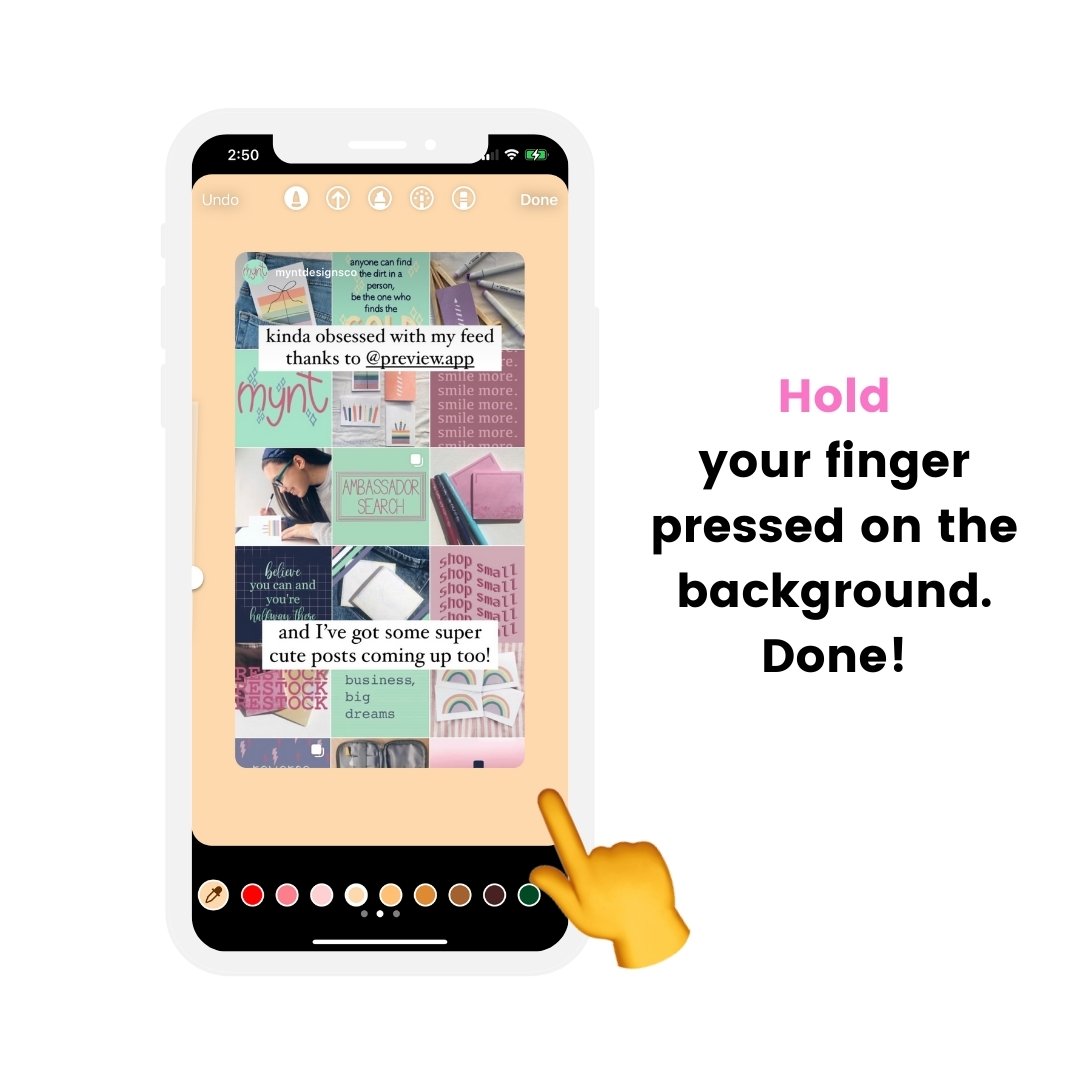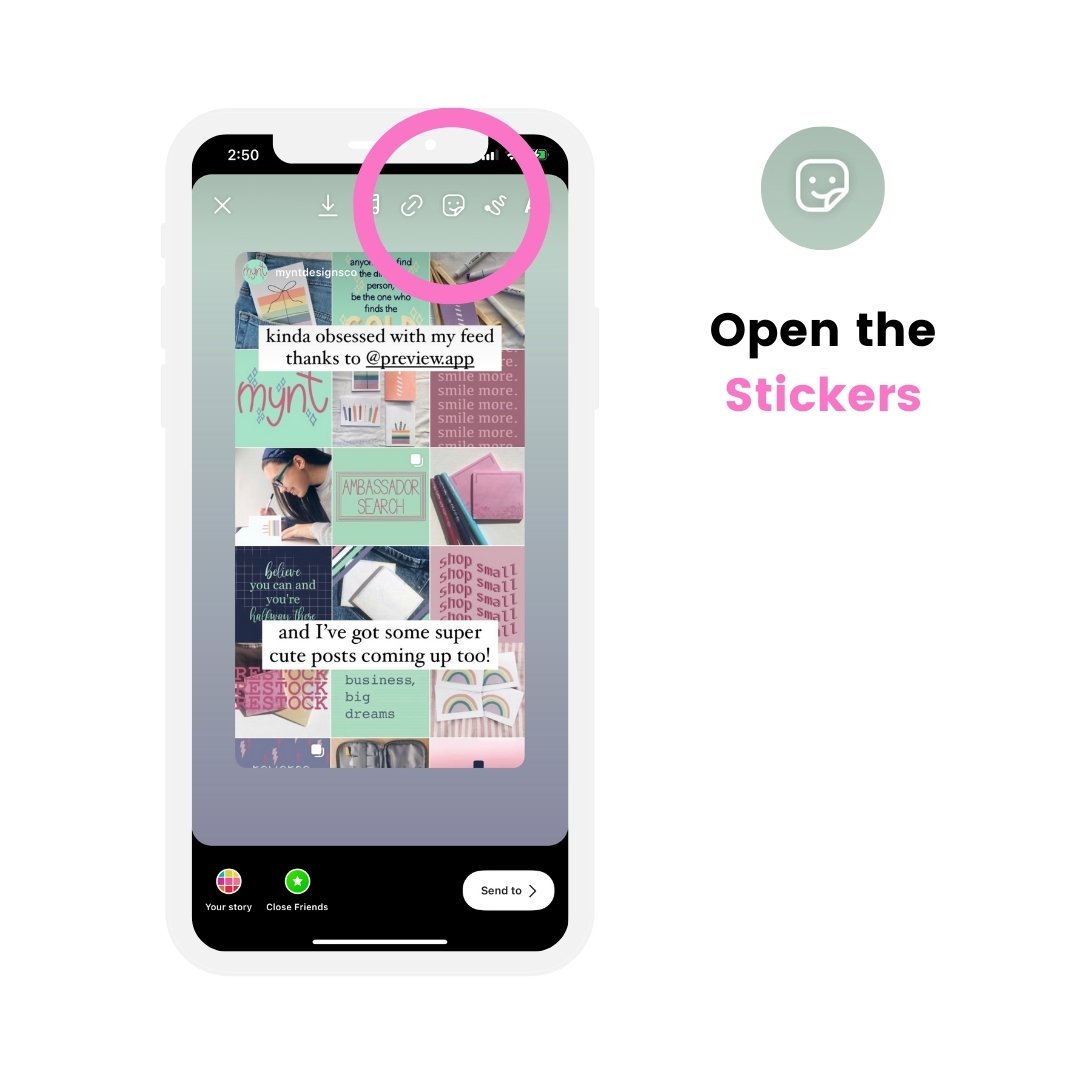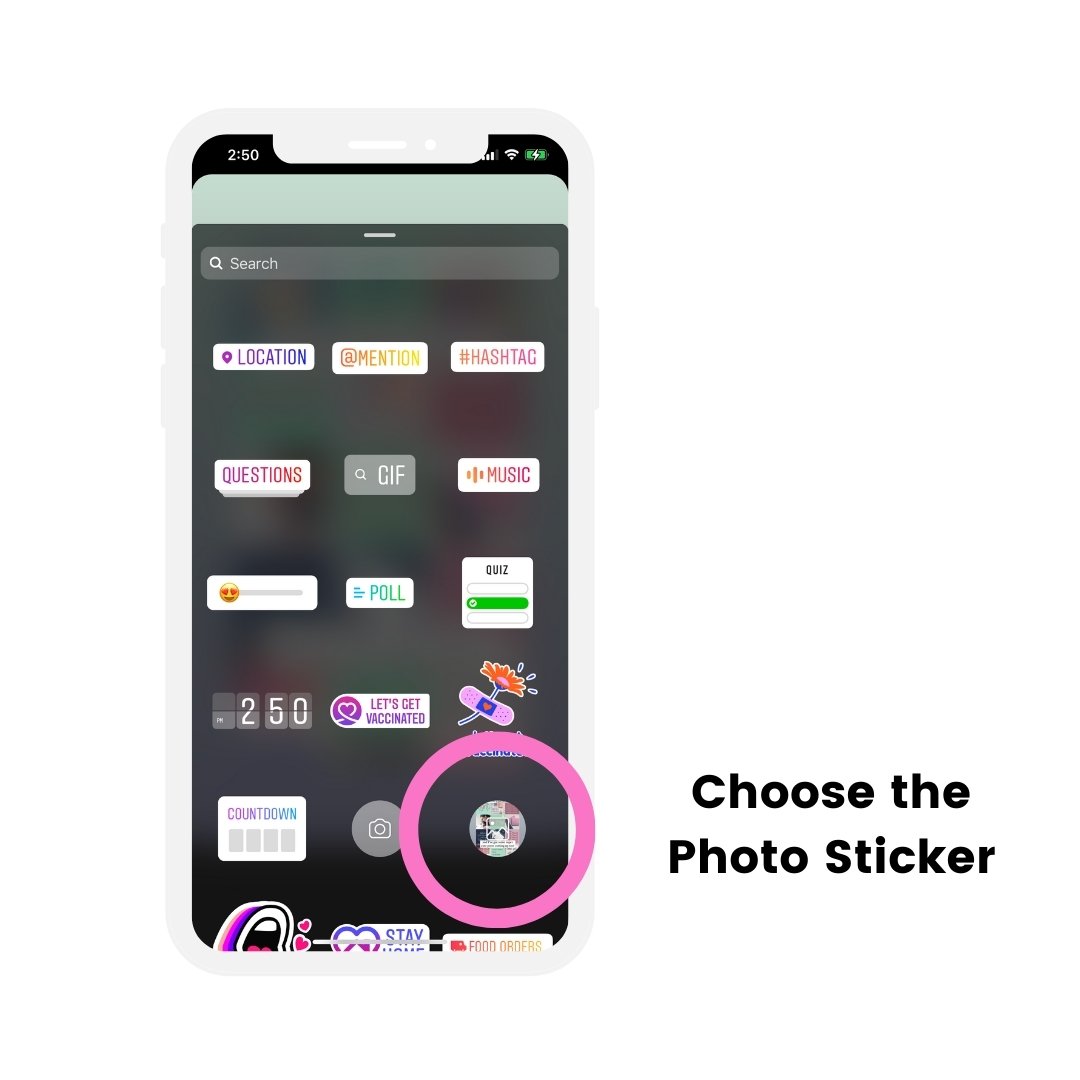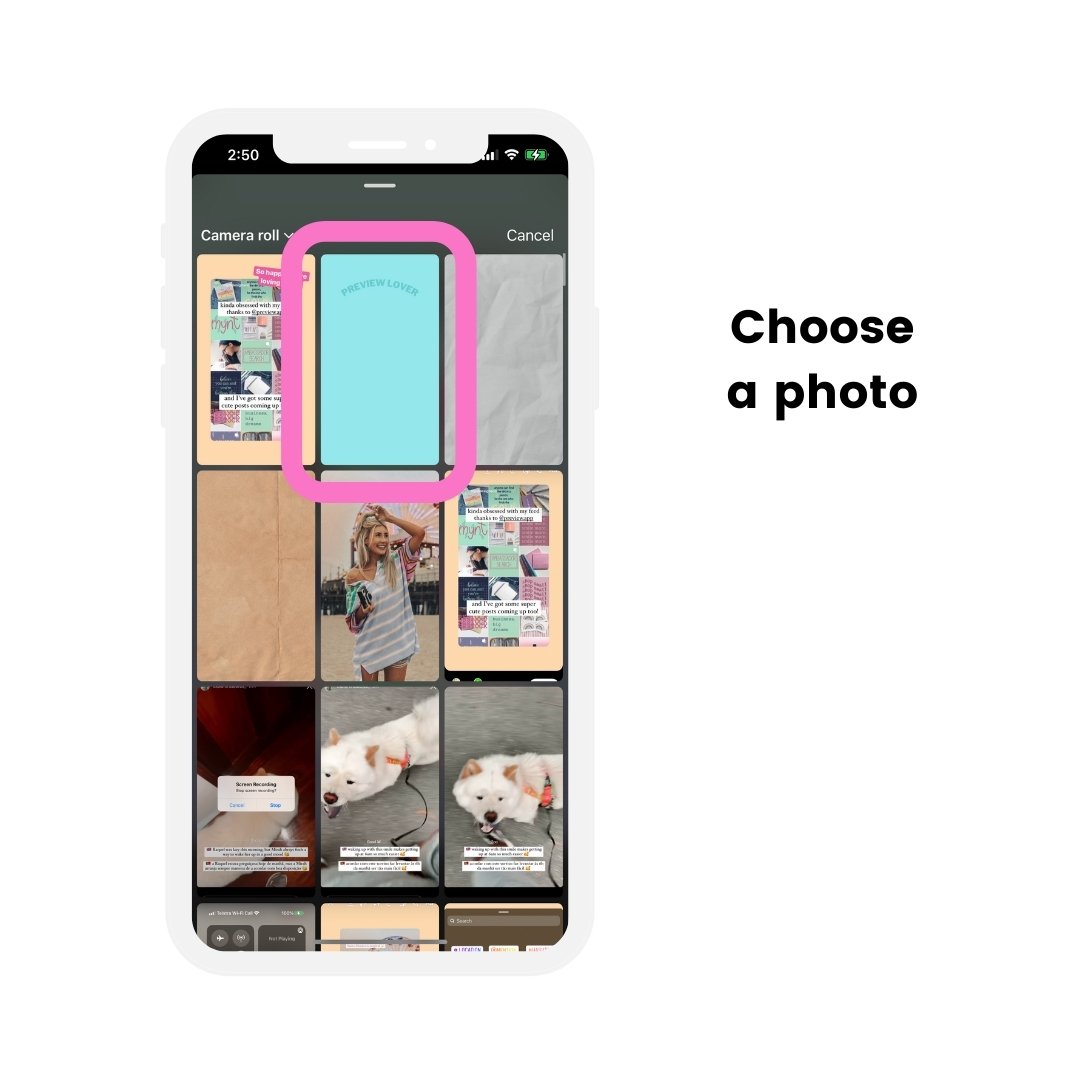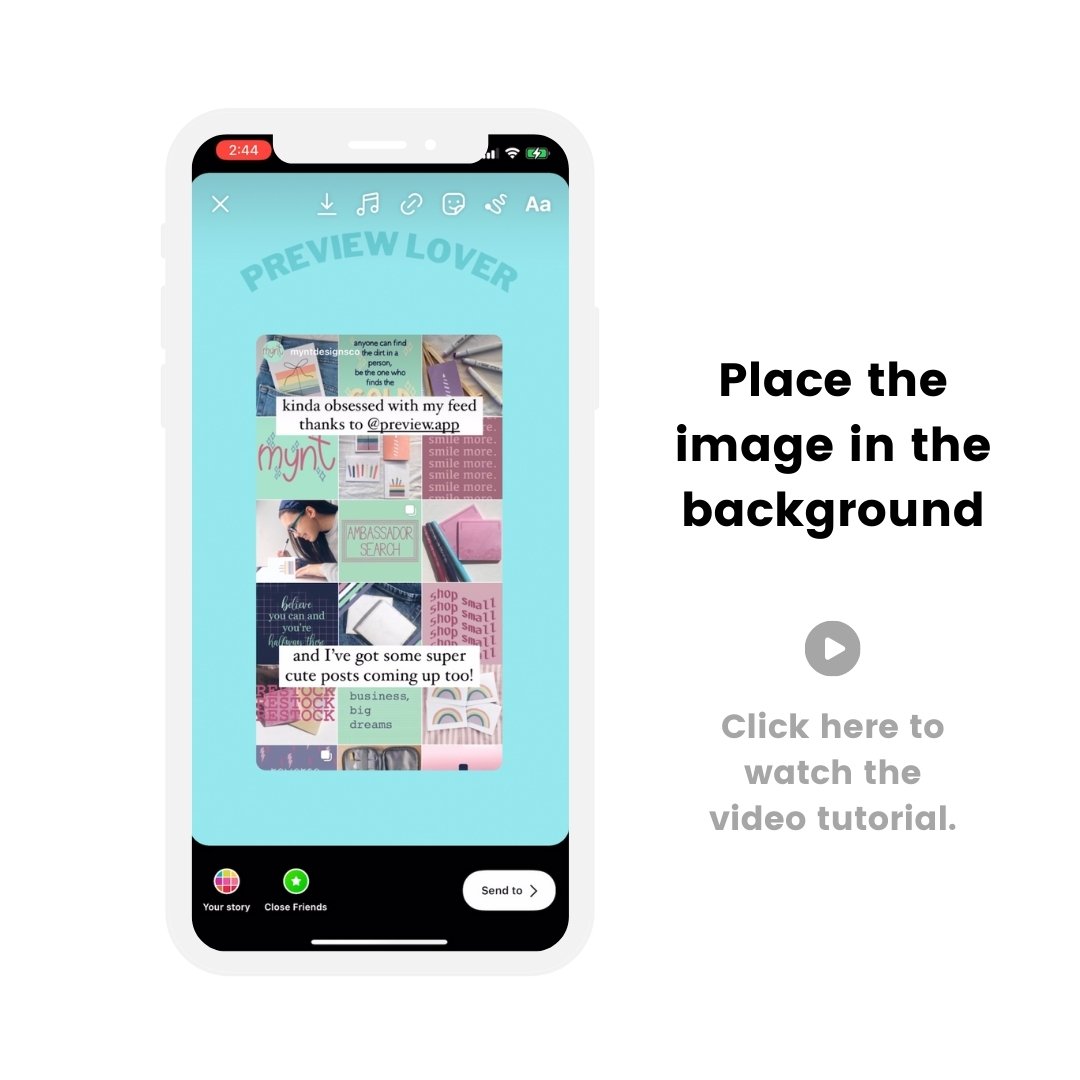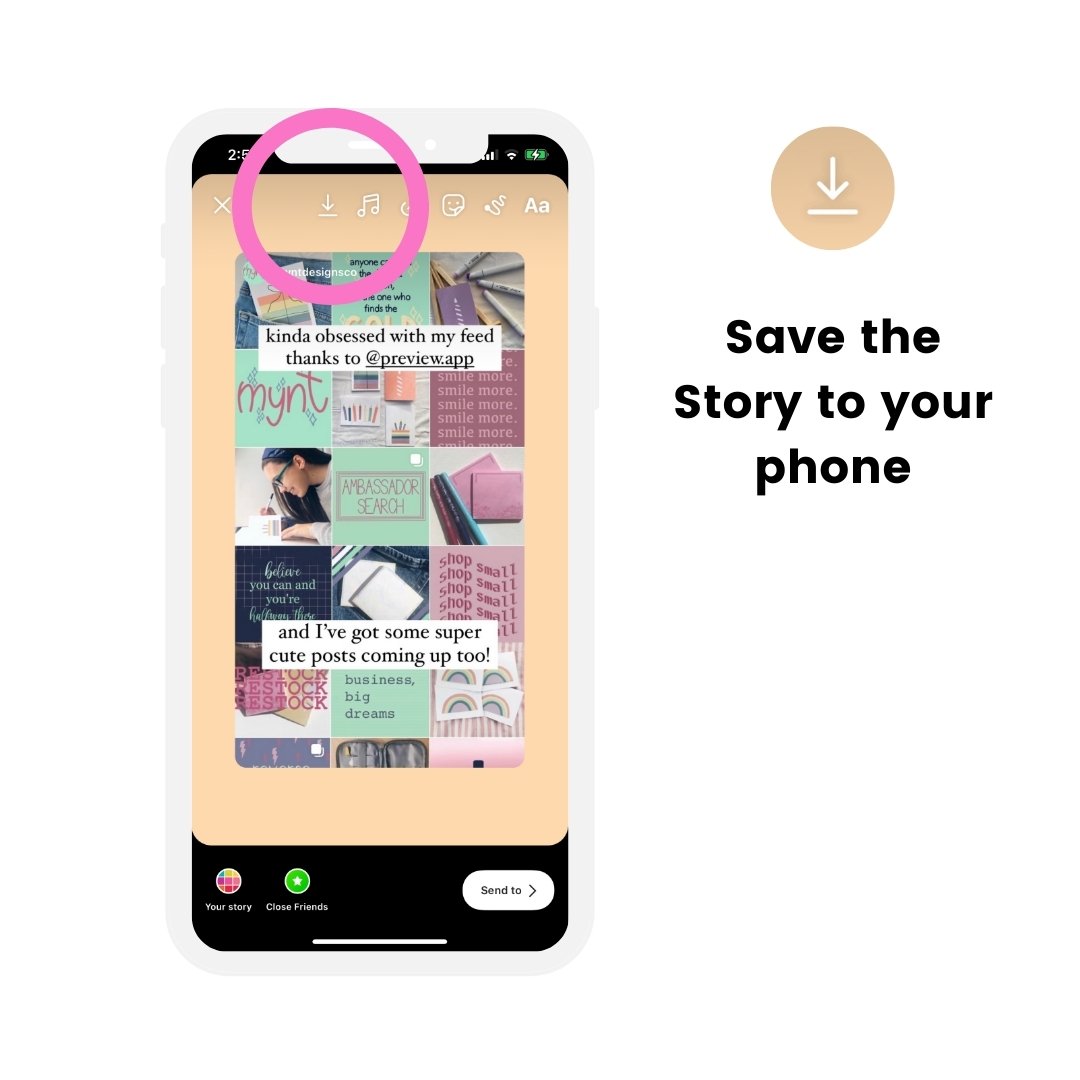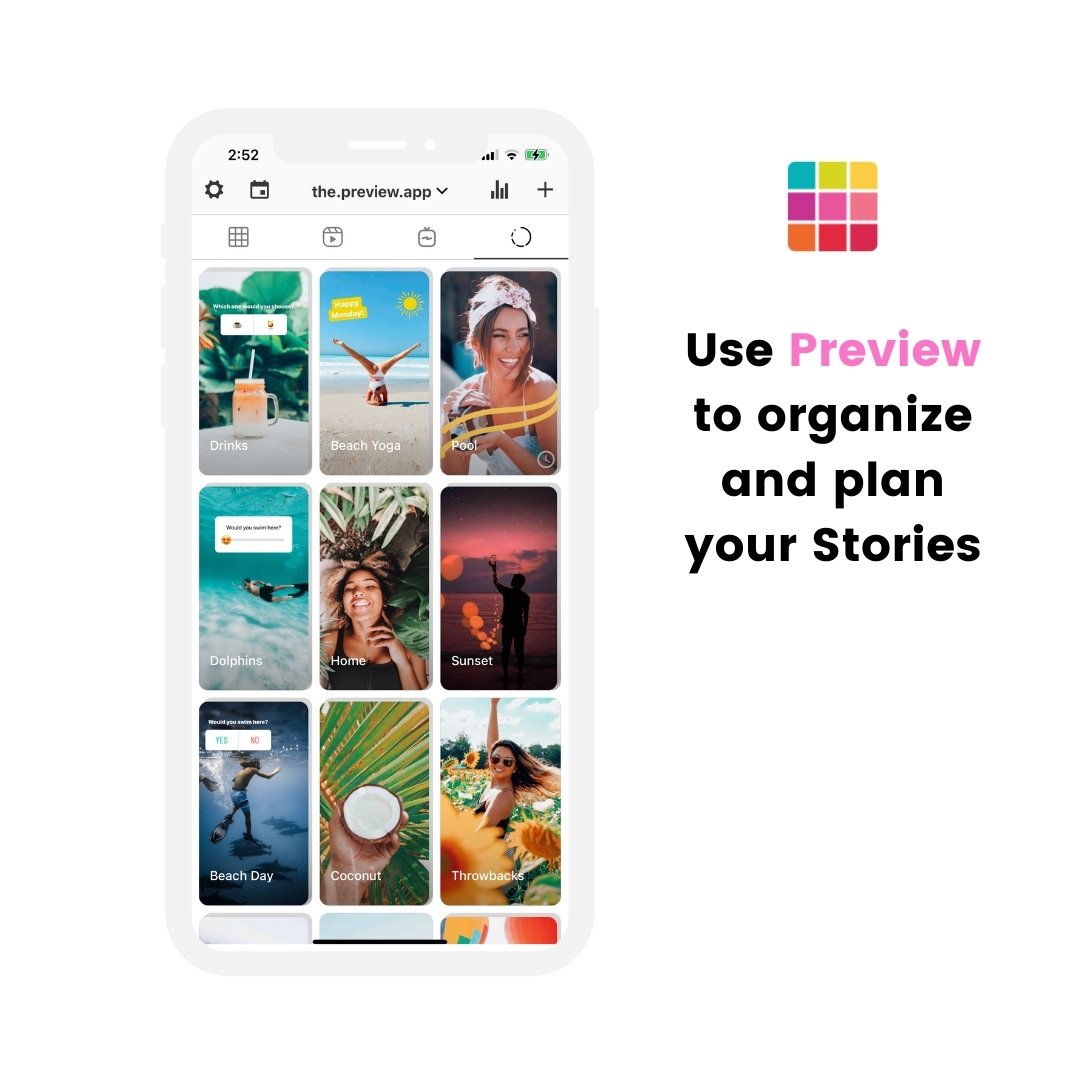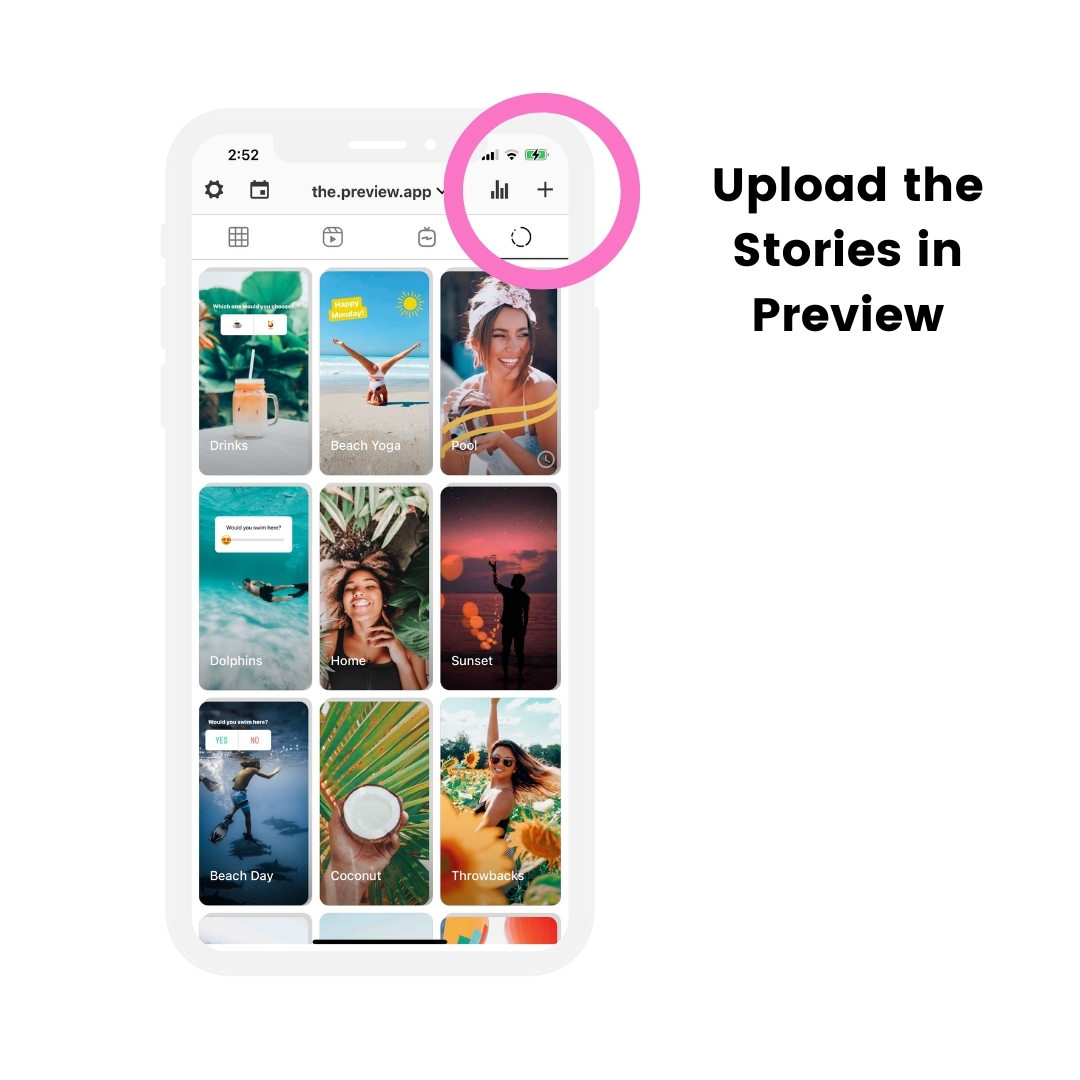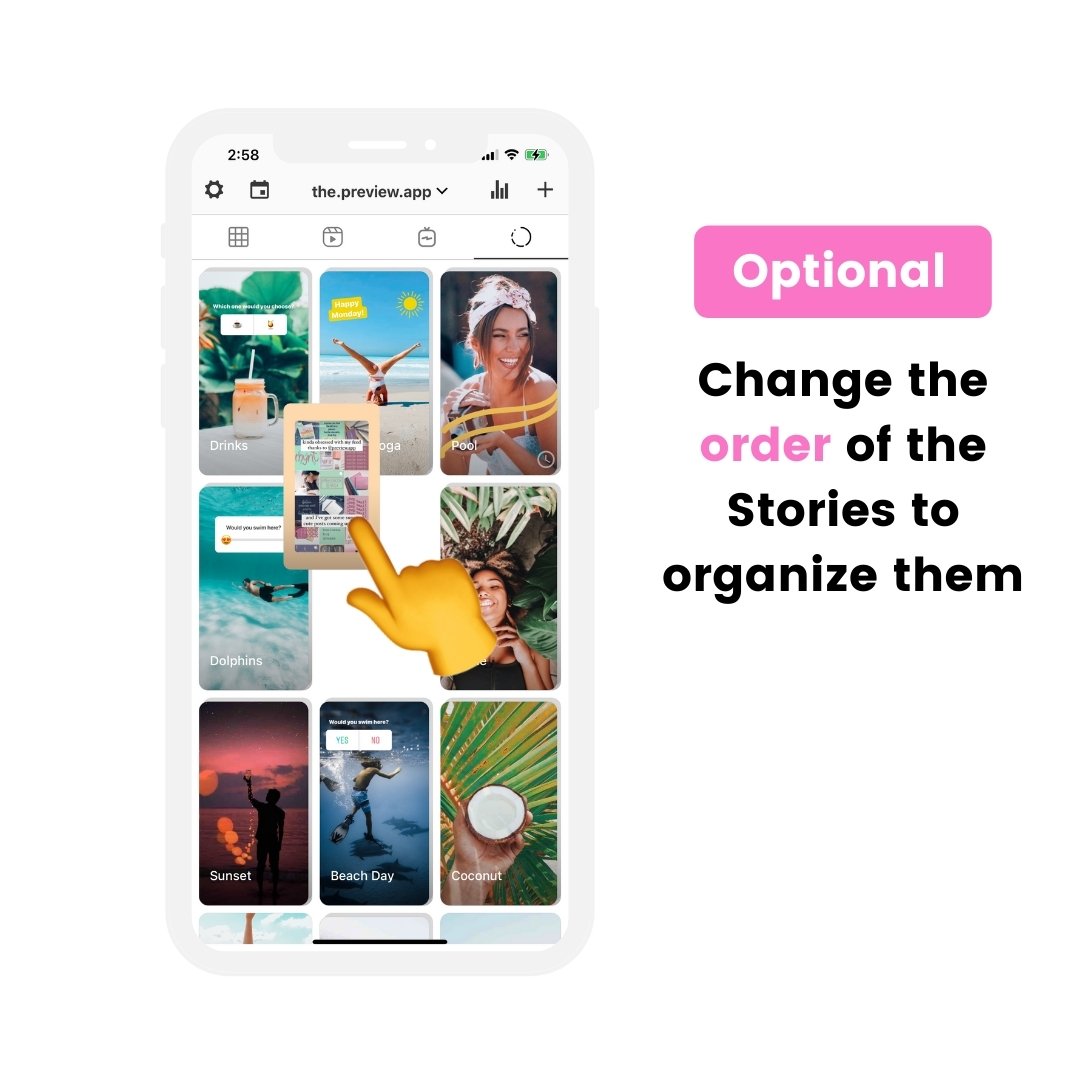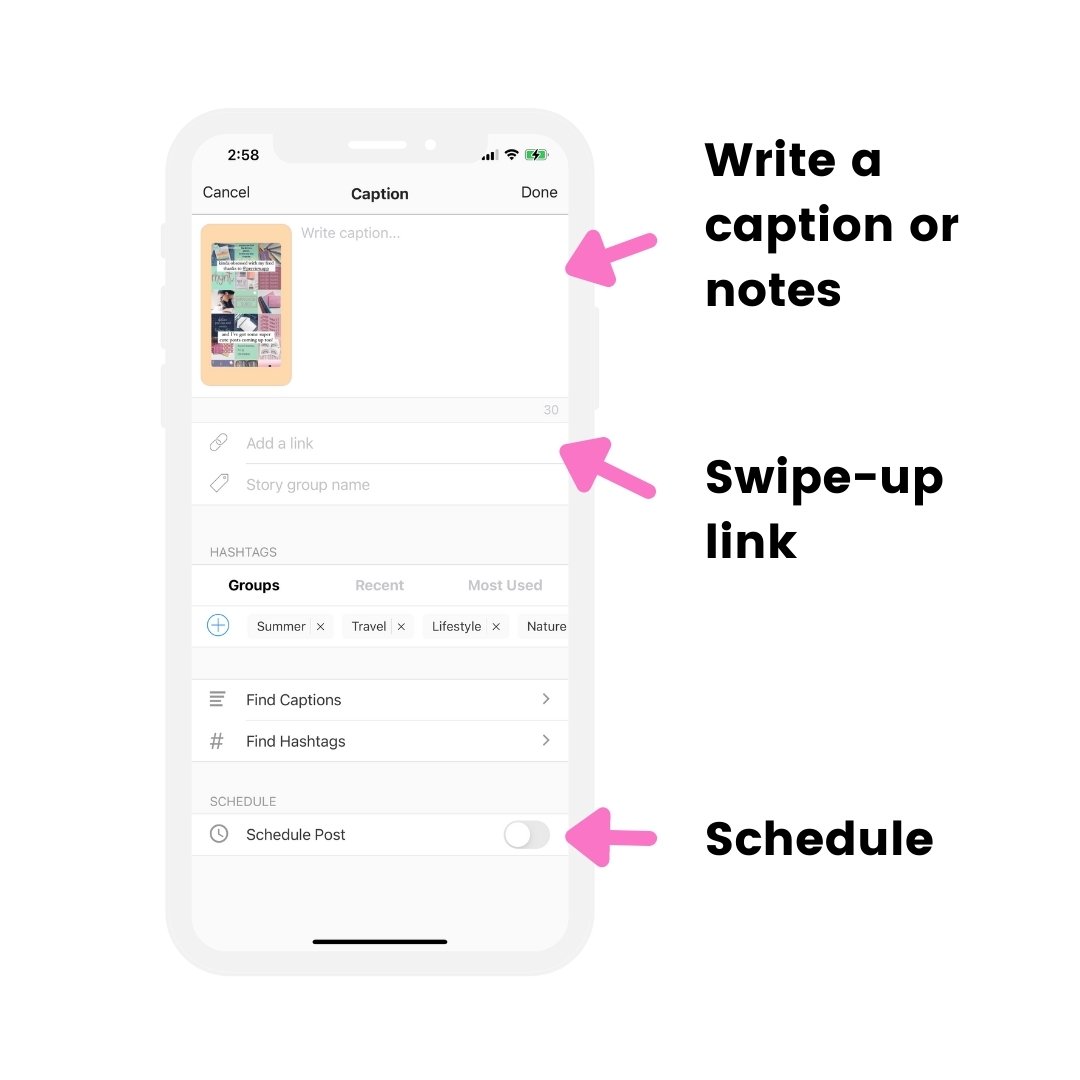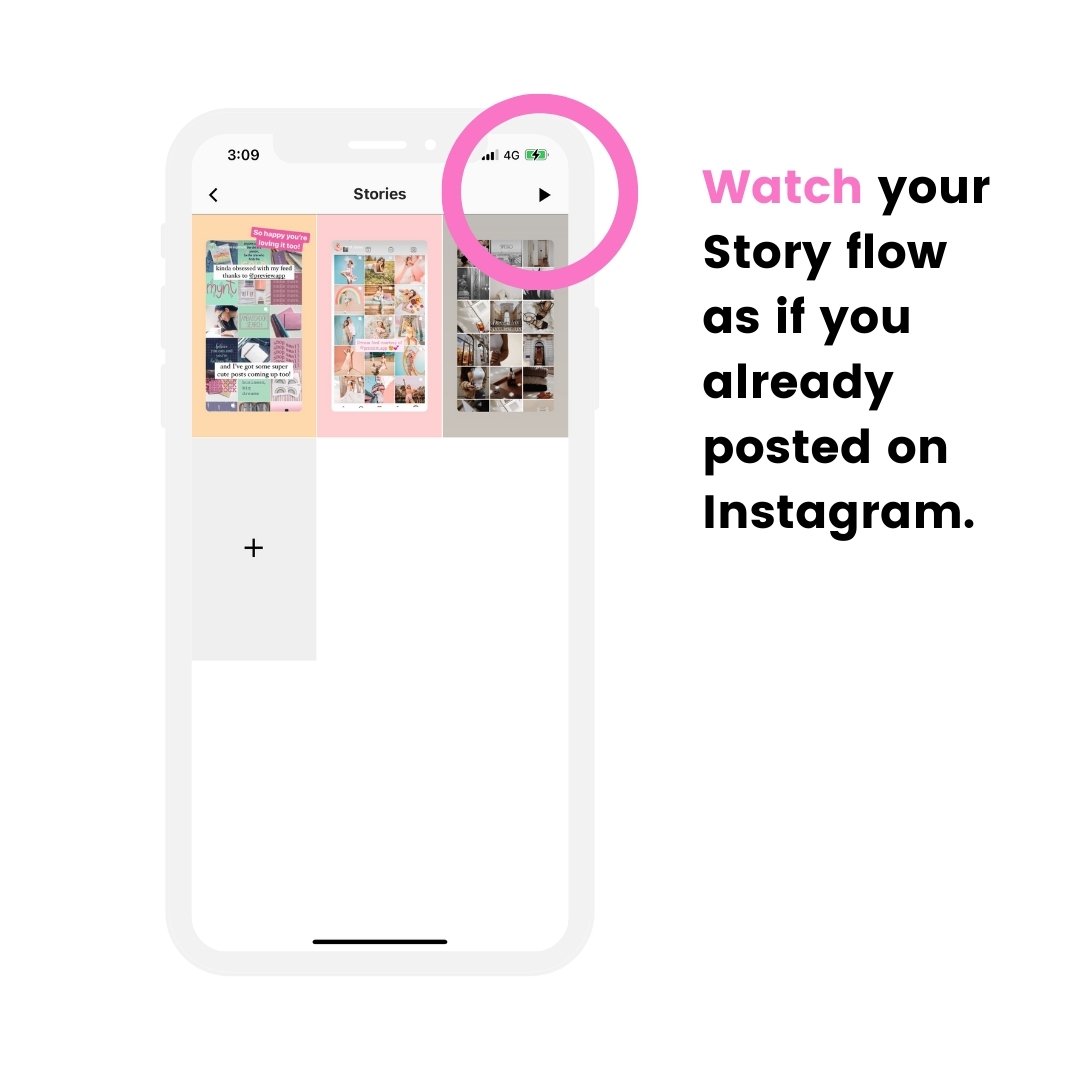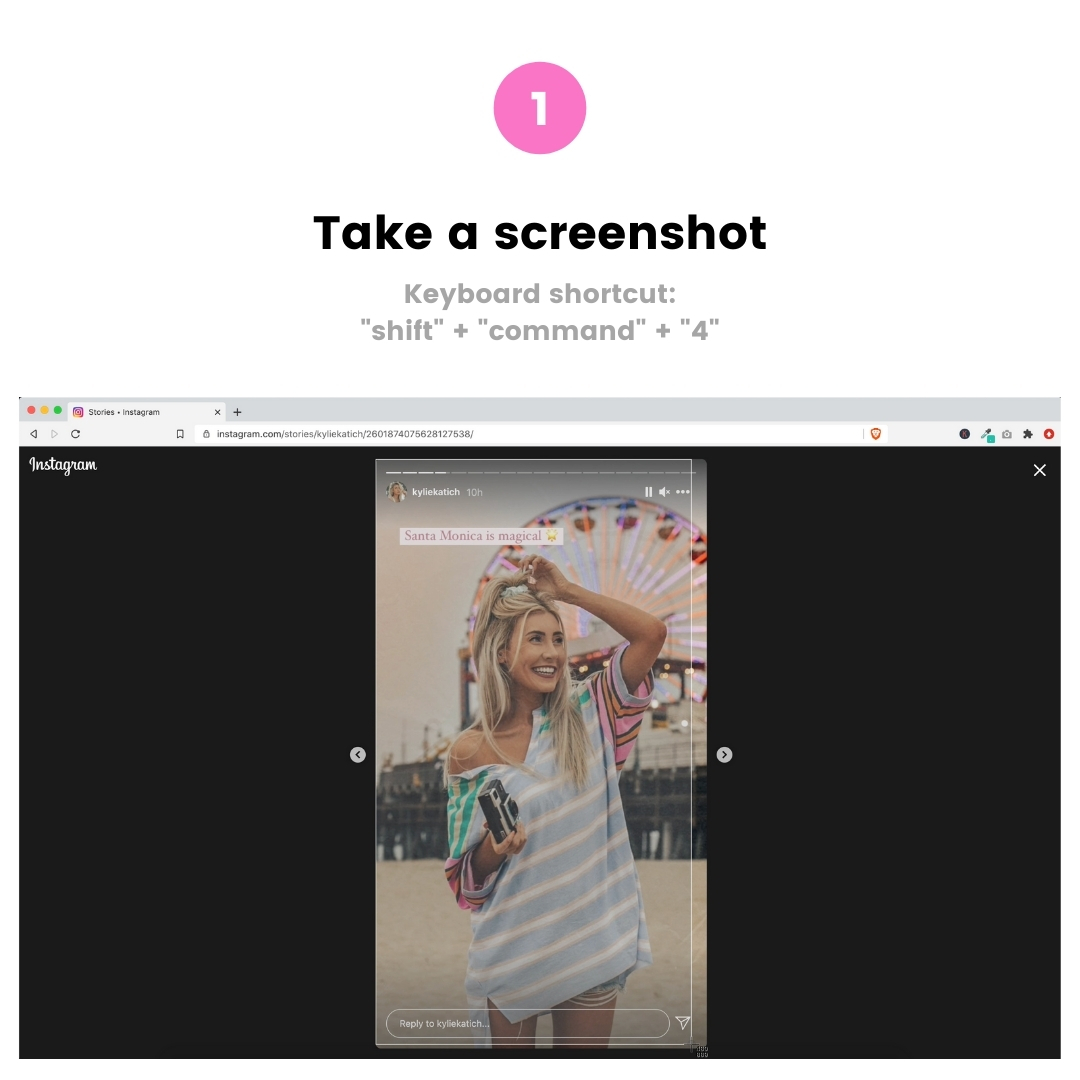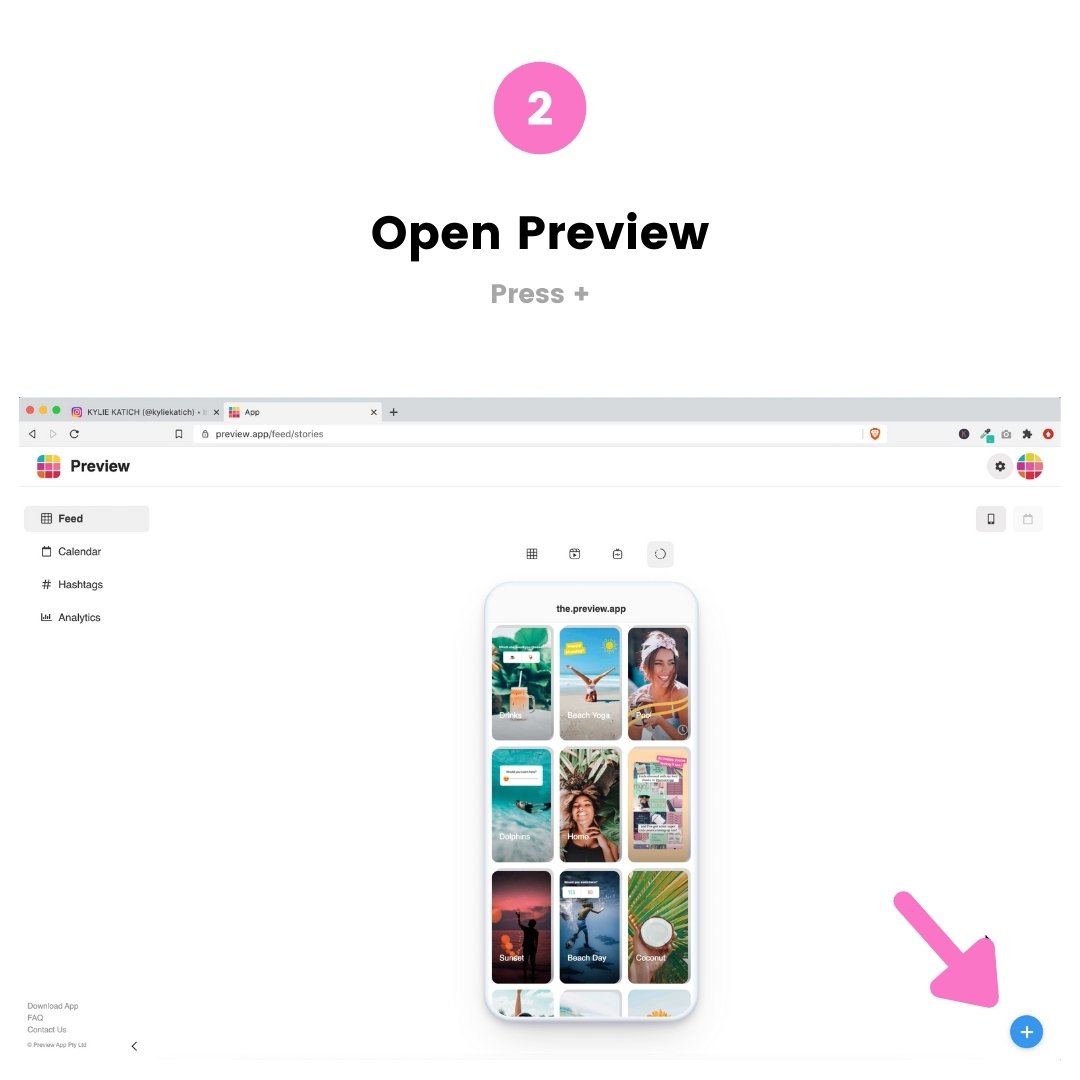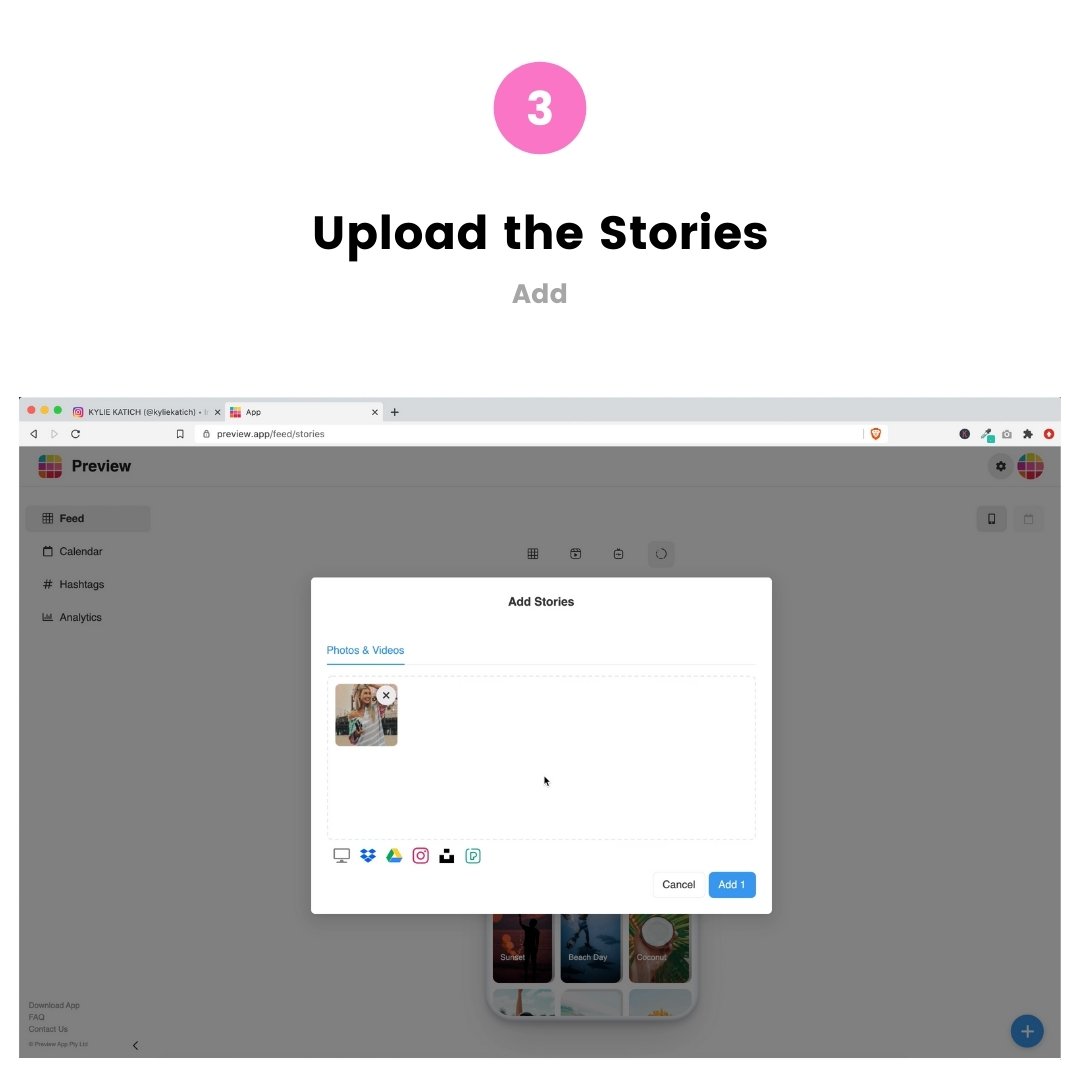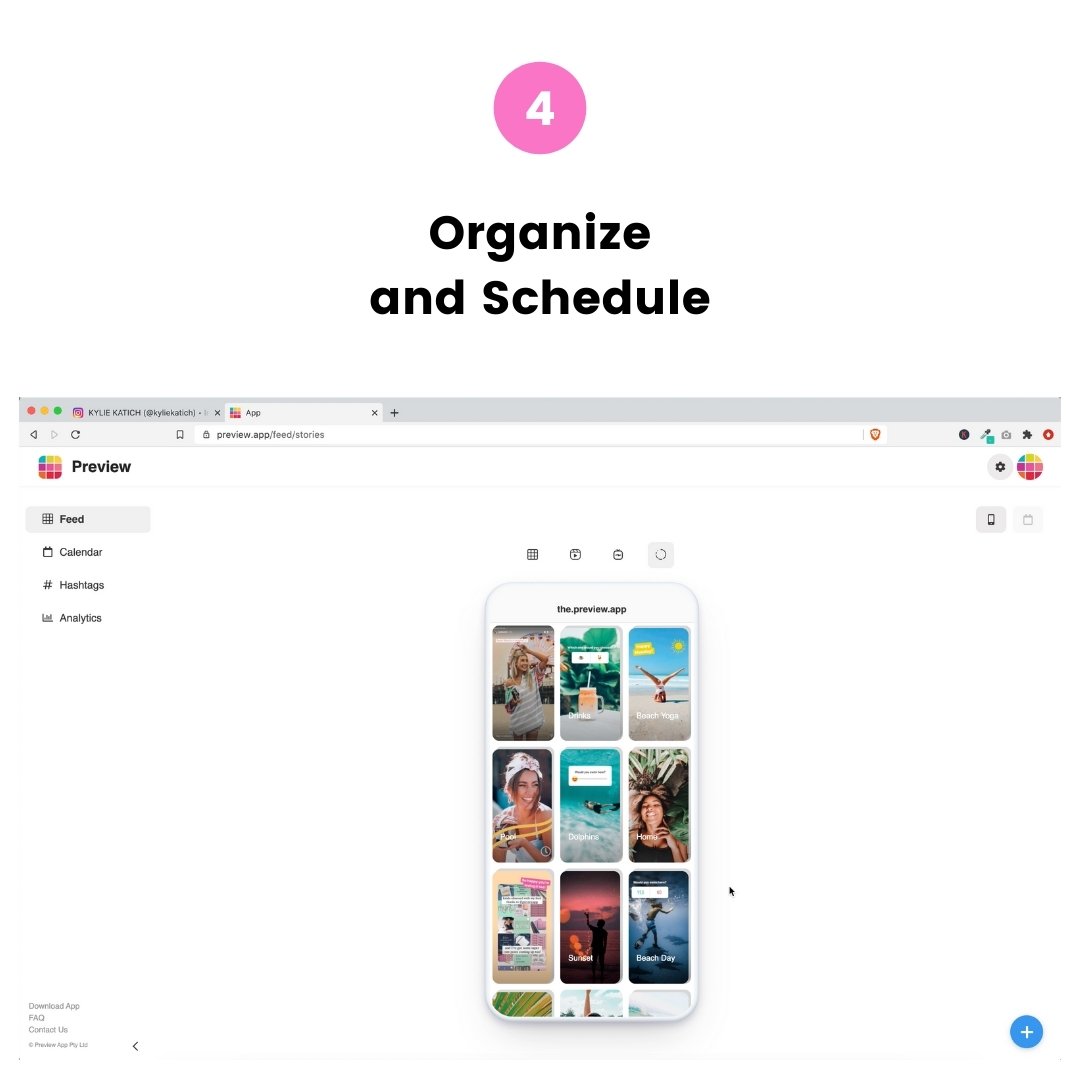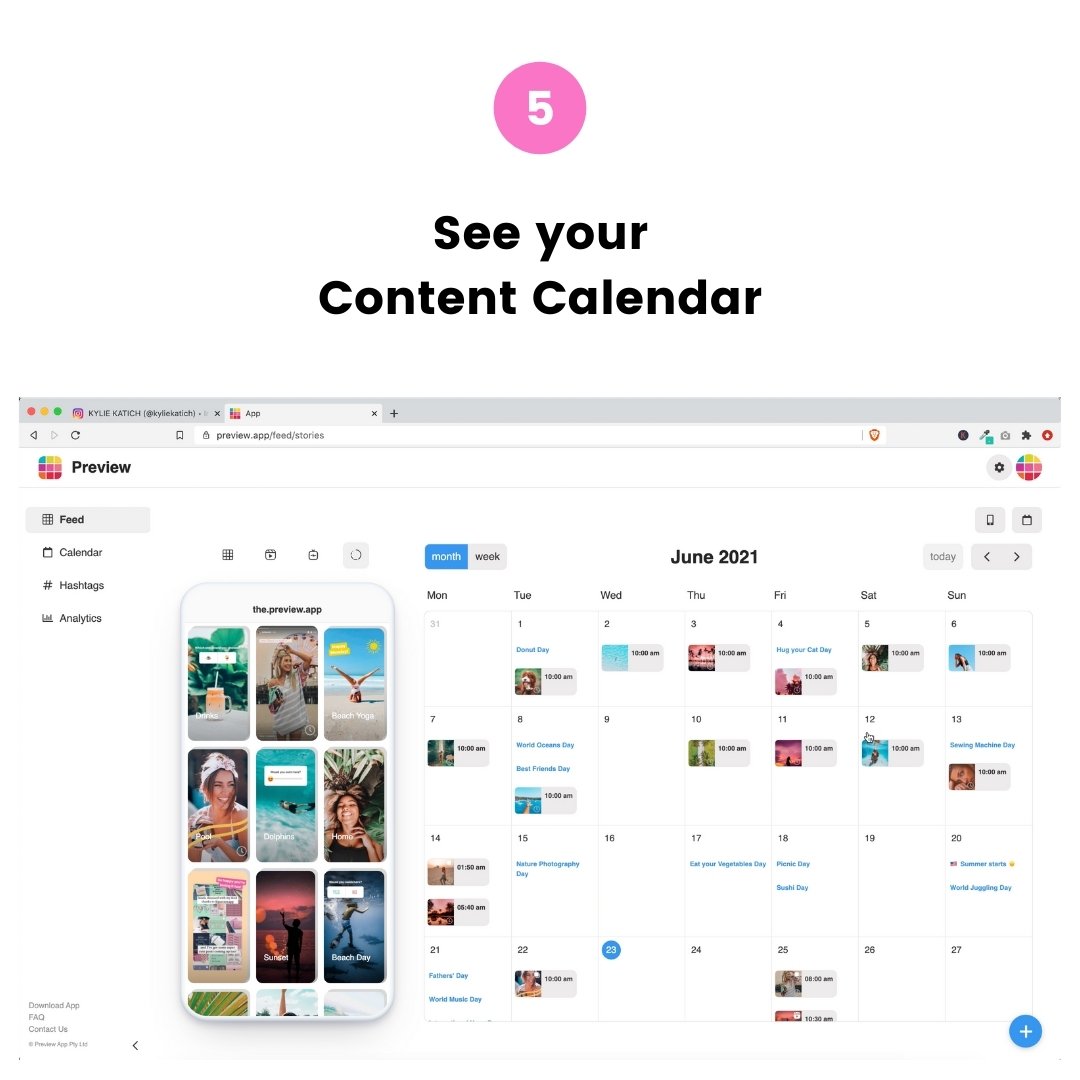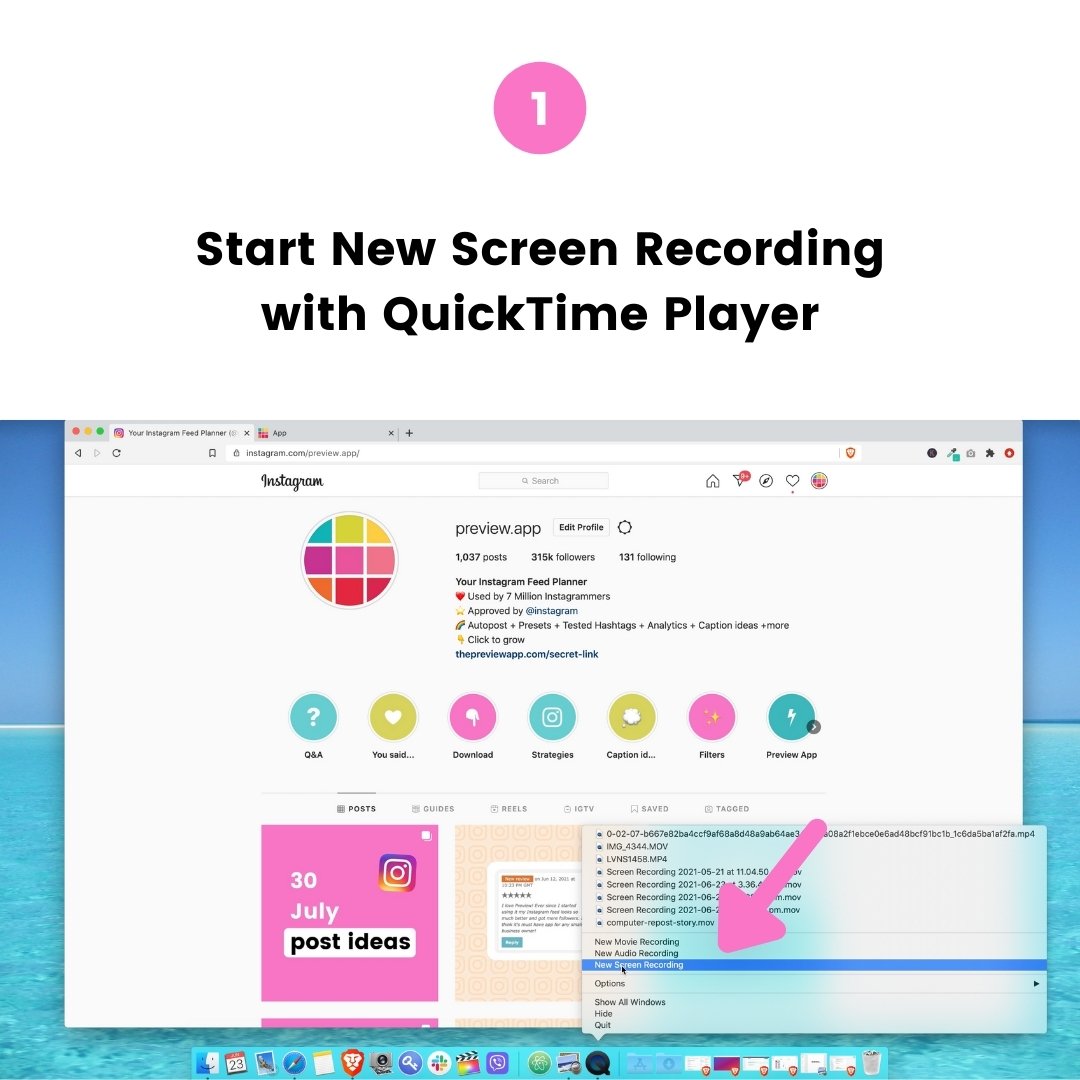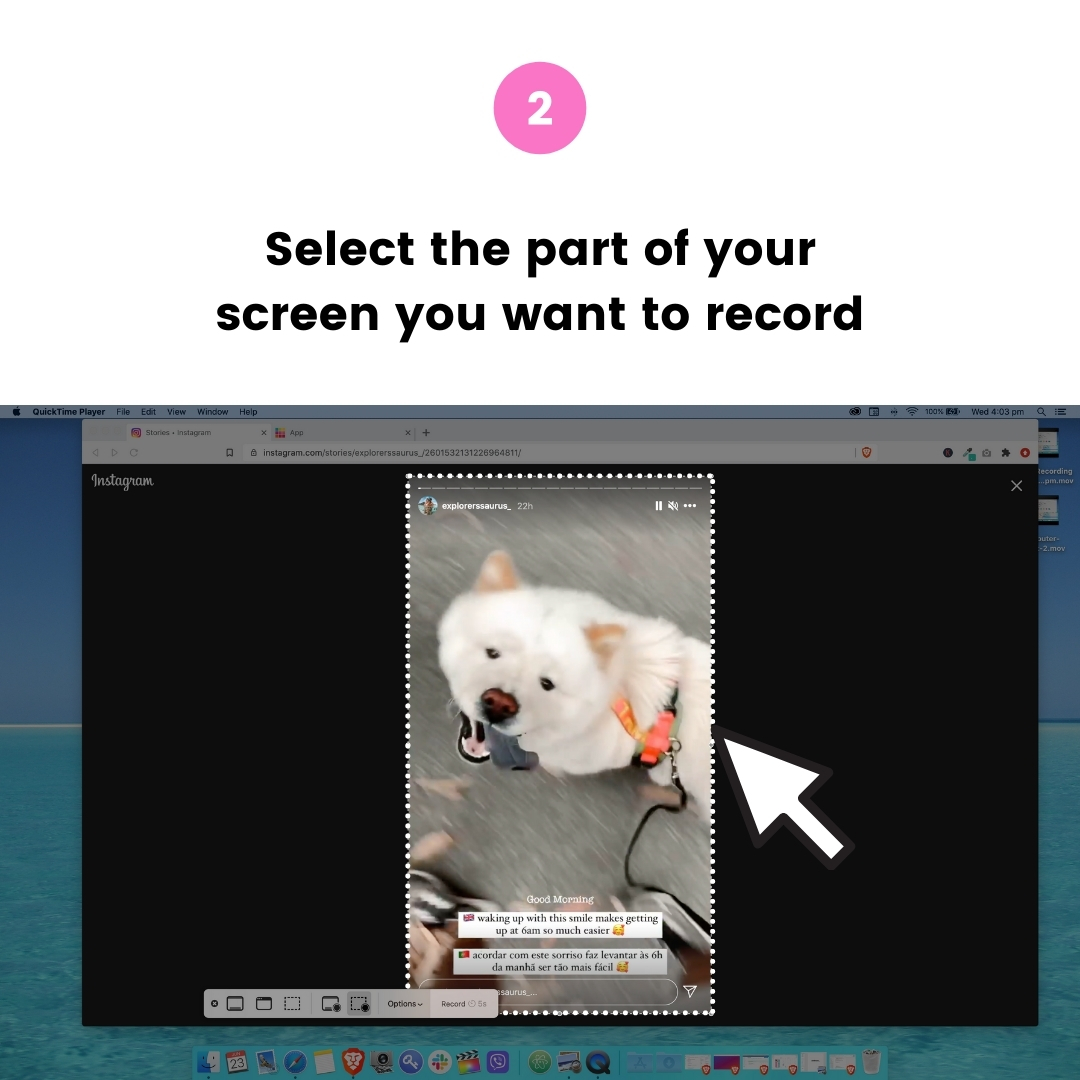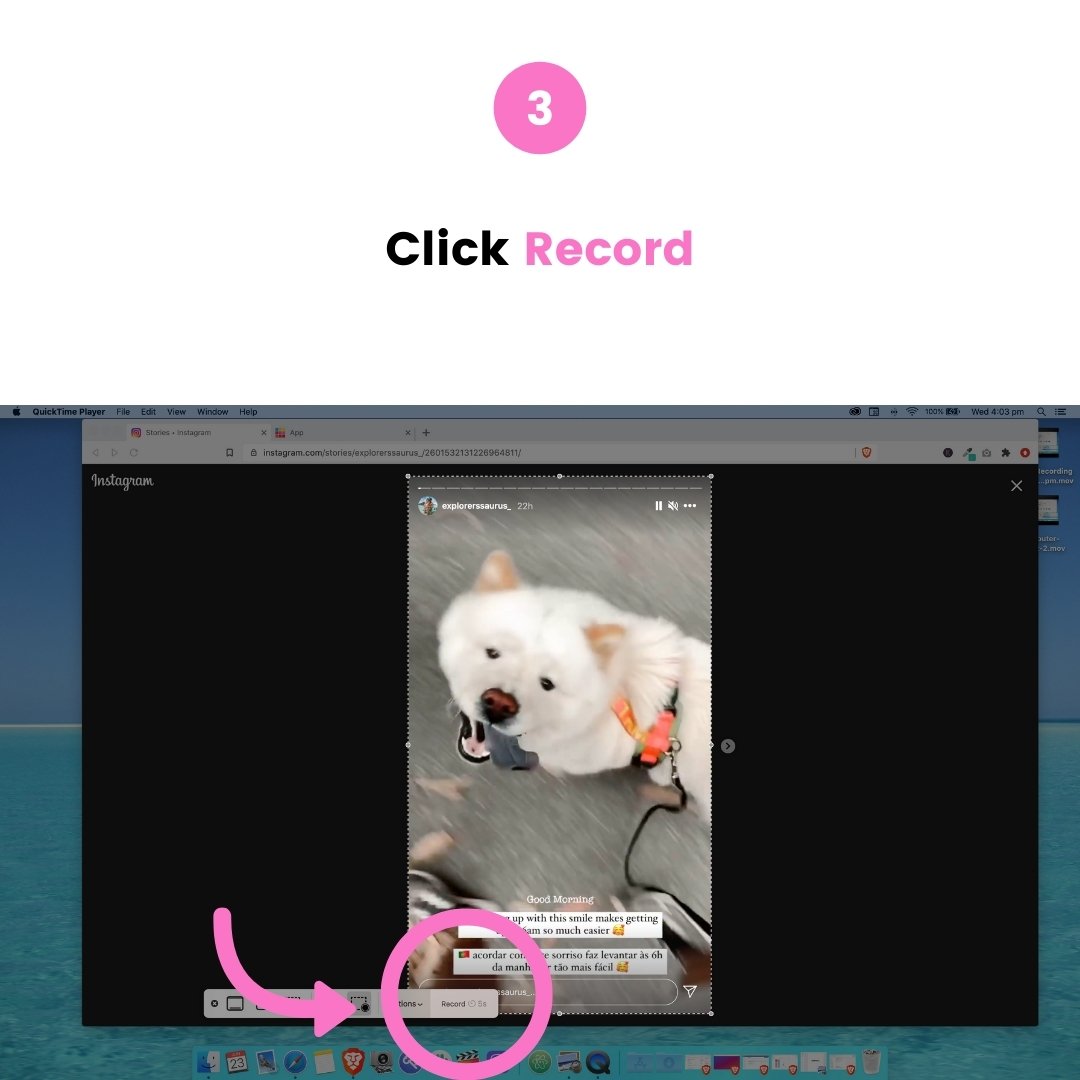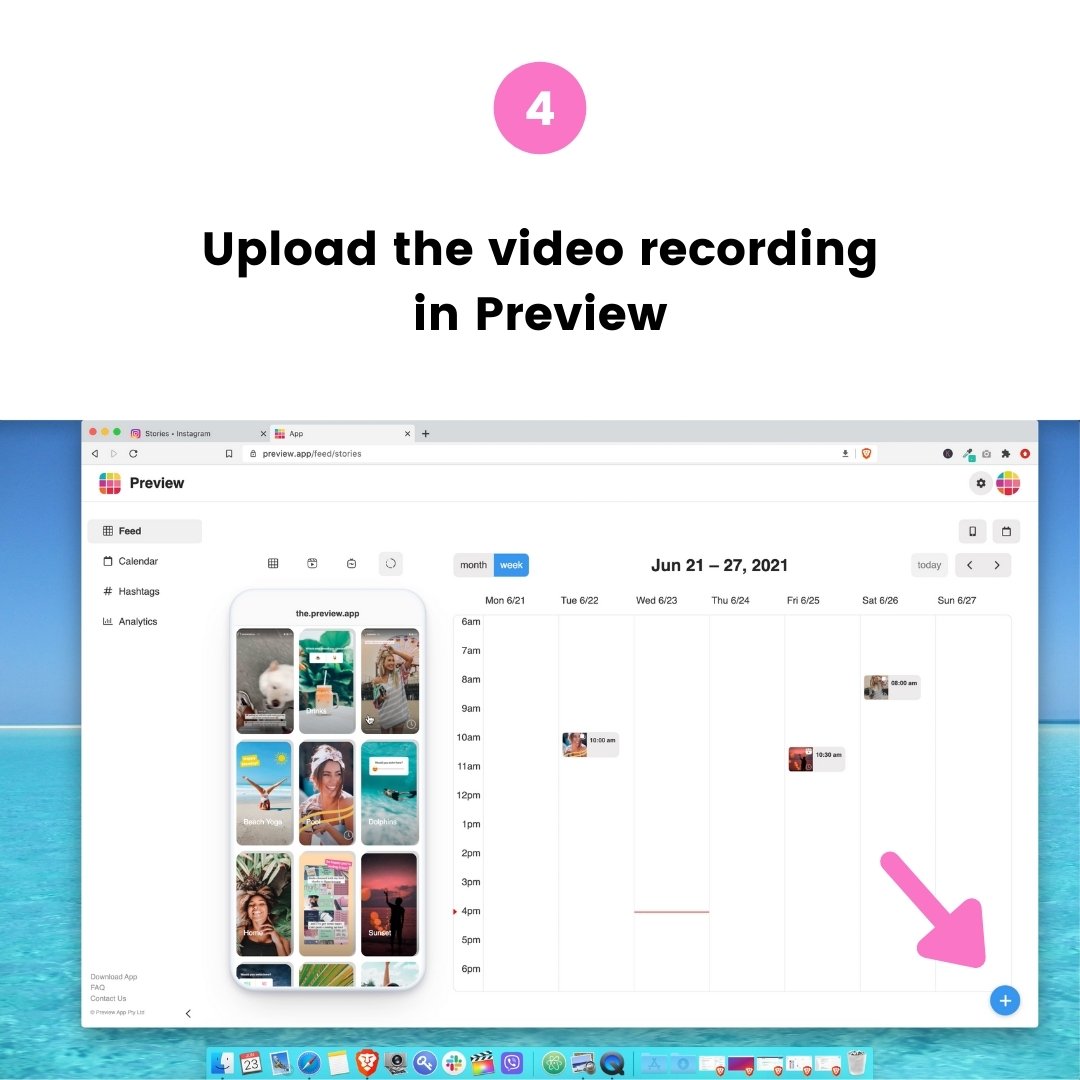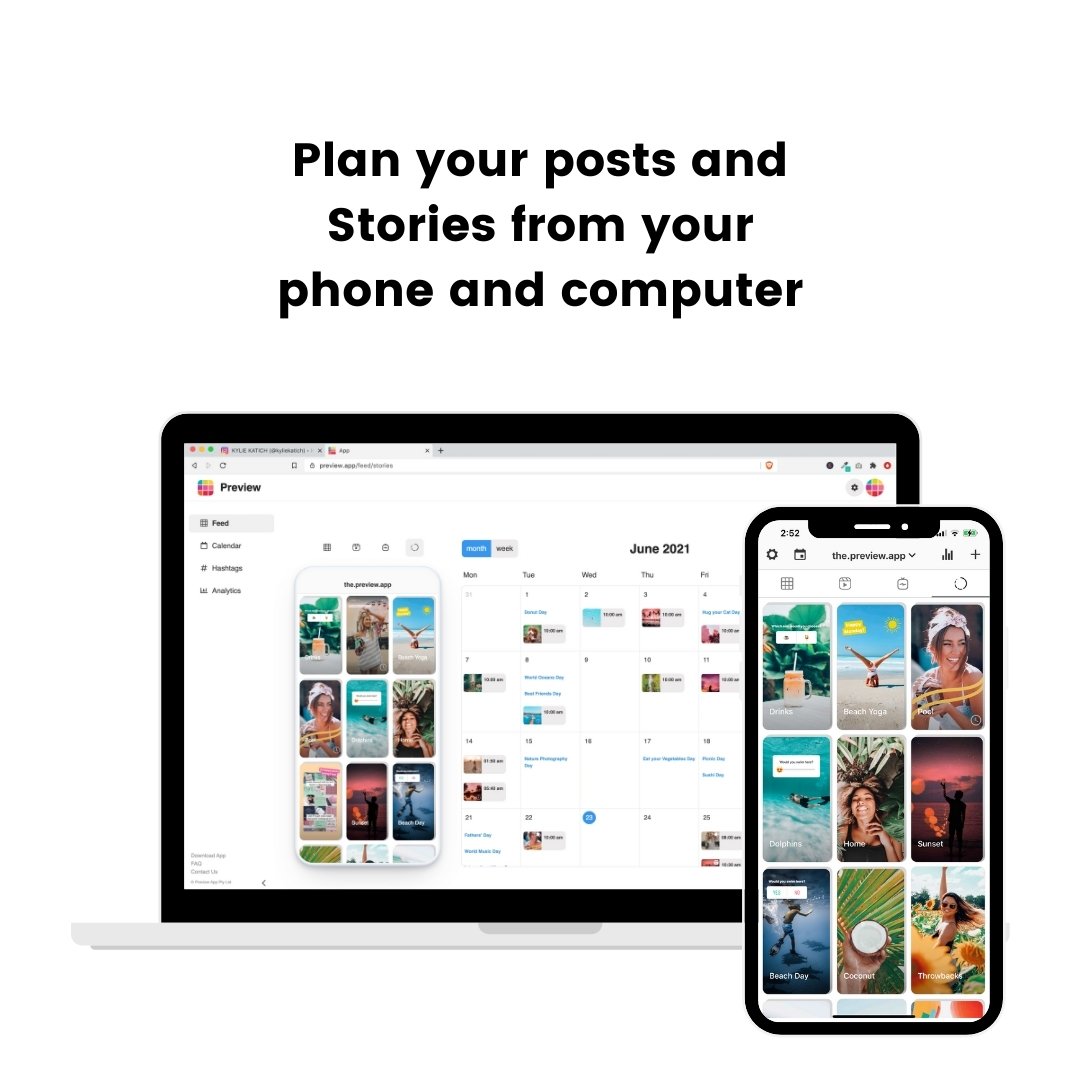วิธีการโพสต์เรื่องราว Instagram ใหม่วิธีการโพสต์เรื่องราว Instagram ของใครบางคนใหม่ (The Ultimate Guide)
วิธีโพสต์เรื่องราว Instagram ของใครบางคน (แม้ว่าคุณจะไม่ได้ติดแท็ก)
ใช้คุณสมบัติการบันทึกหน้าจอบนโทรศัพท์ของคุณ.
แบรดสตีเฟนสันเป็นนักเขียนเทคโนโลยีอิสระและนักเขียนวัฒนธรรมที่มีประสบการณ์ 12 ปีขึ้นไป. เขาเขียนเกี่ยวกับ Windows 10, Xbox One และ Cryptocurrency.
อัปเดตเมื่อวันที่ 26 กันยายน 2565
Christine Baker เป็นที่ปรึกษาด้านการตลาดที่มีประสบการณ์การทำงานให้กับลูกค้าที่หลากหลาย. .
ในบทความนี้
ข้ามไปที่ส่วน
สิ่งที่ควรรู้
- แตะ เครื่องบินกระดาษ ด้านล่างโพสต์จากนั้นเลือก เพิ่มโพสต์ในเรื่องราวของคุณ เรื่องราวของคุณ.
- ? คุณจะได้รับ DM. เพิ่มสิ่งนี้ลงในเรื่องราวของคุณ >เรื่องราวของคุณ.
- สำหรับสิ่งเหล่านี้ในการทำงานบัญชีอื่นจะต้องเปิดเผยต่อสาธารณะโดยเปิดใช้งานการแบ่งปันโพสต์หรือการแบ่งปันเรื่องราว.
บทความนี้อธิบายถึงวิธีการแบ่งปันโพสต์ของผู้อื่นในเรื่องราว Instagram ของคุณวิธีโพสต์เรื่องราวของคนอื่นในเรื่องราวของคุณวิธีใช้แอพของบุคคลที่สามเพื่อโพสต์รูปภาพหรือวิดีโอและวิธีการแบ่งปันเรื่องราวหากคุณไม่ได้ติดแท็ก.
โพสต์ Instagram ส่วนใหญ่ที่ทำโดยบัญชีสาธารณะสามารถแบ่งปันเป็นส่วนหนึ่งของเรื่องราว Instagram ของคุณเพื่อให้ผู้ติดตามของคุณได้เห็น. นี่เป็นวิธีเดียวอย่างเป็นทางการในการแบ่งปันโพสต์ที่ทำโดยคนอื่น ๆ ใน Instagram และเป็นที่นิยมเนื่องจากความเรียบง่ายและวิธีเชื่อมโยงกลับไปยังผู้สร้างดั้งเดิม.
- เปิดแอพ Instagram บนอุปกรณ์ iOS หรือ Android ของคุณและค้นหาโพสต์ Instagram ที่คุณต้องการแบ่งปัน.
ถ้าคุณไม่เห็น , ไม่ว่าบัญชีจะไม่เป็นสาธารณะหรือพวกเขาปิดการใช้งานโพสต์ resharing.
แตะ เรื่องราวของคุณ เพื่อเผยแพร่เป็นเรื่องราว Instagram ใหม่.
วิธีแบ่งปันเรื่องราว Instagram ในบัญชีของคุณเอง
ในขณะที่เป็นไปได้ที่จะแบ่งปันเรื่องราว Instagram บางอย่างที่ผู้อื่นทำกับผู้ติดตามของคุณ แต่ก็ต้องเป็นไปตามข้อกำหนดบางประการ:
- . คุณไม่สามารถแบ่งปันเรื่องราวจากบัญชี Instagram ส่วนตัว.
- ต้องเปิดใช้งานการแบ่งปันเรื่องราว Instagram.
- คุณต้องติดแท็กในเรื่อง.
. หากการติดแท็กบัญชีคุณเป็นสาธารณะและอนุญาตให้แชร์เนื้อหาของพวกเขาคุณควรเห็นลิงค์ในข้อความ หากต้องการโพสต์เรื่องนี้ใหม่ภายในเรื่องราวใหม่ในบัญชีของคุณแตะ เพิ่มสิ่งนี้ลงในเรื่องราวของคุณ, จากนั้นดำเนินการตามคำแนะนำจากด้านบน.
คุณไม่จำเป็นต้องติดตามบัญชีเพื่อโพสต์เรื่องราว Instagram ของพวกเขา.
วิธีการโพสต์เรื่องราว Instagram ใหม่หากคุณไม่ได้ติดแท็ก
ในขณะที่มีแอพของบุคคลที่สามจำนวนมากที่ให้คุณโพสต์โพสต์ Instagram ของคนอื่นได้ แต่ก็ไม่ได้สนับสนุนการโพสต์เรื่องราว Instagram ใหม่. อย่างไรก็ตามวิธีหนึ่งในการหลีกเลี่ยงข้อ จำกัด นี้คือการใช้ภาพหน้าจอหรือคุณสมบัติการบันทึกหน้าจอของอุปกรณ์ของคุณ.
ตัวอย่างเช่นคุณสามารถถ่ายภาพหน้าจอของเรื่องราว Instagram ของคนอื่นในขณะที่คุณกำลังดูมันจากนั้นอัปโหลดภาพหน้าจอนั้นไปยังเรื่องราวใหม่. ในทำนองเดียวกันคุณสามารถใช้การบันทึกหน้าจอเพื่อบันทึกวิดีโอเรื่องราว Instagram จากนั้นโพสต์วิดีโอนั้นใหม่ในเรื่องราวของคุณเอง.
เมื่อบันทึกเรื่องราว Instagram ของคนอื่นผ่านการบันทึกหน้าจอวิดีโอที่บันทึกไว้จะมีองค์ประกอบ UI จากแอพ Instagram. คุณสามารถลบสิ่งเหล่านี้ได้โดยใช้สองนิ้วเพื่อเลื่อนและปรับขนาดวิดีโอในขณะที่เขียนเรื่องราวใหม่ของคุณ.
วิธีการโพสต์วิดีโอหรือรูปภาพบน Instagram
. ในการหลีกเลี่ยงข้อ จำกัด นี้คุณต้องดาวน์โหลดแอพของบุคคลที่สาม. .
ดาวน์โหลด repost สำหรับ Instagram จาก Google Play หากคุณมีอุปกรณ์ Android หรือรับใหม่สำหรับ Instagram จาก App Store หากคุณมีอุปกรณ์ iOS. แอพทั้งสองฟรีและไม่ต้องการให้คุณเข้าสู่ระบบด้วยข้อมูลบัญชี Instagram หรือ Facebook ของคุณ.
คำแนะนำต่อไปนี้มีไว้สำหรับแอพ regrammer iOS แต่แต่ละขั้นตอนนั้นเหมือนกันกับวิธีที่คุณจะใช้ repost สำหรับแอพ Instagram บน Android.
- เปิดแอพ regrammer บนอุปกรณ์ iOS ของคุณ.
คุณกำลังแสดงหน้าจอต้อนรับพร้อมคำแนะนำ. แตะ ข้าม.
คัดลอกลิงค์. ลิงค์ไปยังโพสต์นี้ถูกคัดลอกไปยังคลิปบอร์ดของอุปกรณ์ของคุณ.
โฆษณาวิดีโอสั้น ๆ อาจเล่นได้. ไม่สนใจสิ่งนี้และรอให้โพสต์ของคุณโหลด.
แตะ มืด เพื่อวางโครงร่างสีดำรอบชื่อโปสเตอร์ดั้งเดิม.
. แตะ เปิด.
เนื่องจากคุณกำลังโพสต์เนื้อหาของคนอื่นใหม่จึงเป็นการดีที่สุดที่จะไม่เปลี่ยนวิธีที่ดูมากเกินไป. นี่เป็นเรื่องจริงโดยเฉพาะอย่างยิ่งเมื่อพูดถึงงานศิลปะหรือการถ่ายภาพมืออาชีพ.
แตะ ต่อไป.
Instagram อนุญาตให้แฮชแท็กได้สูงสุด 30 รายการในคำอธิบายโพสต์. พวกเขาสามารถช่วยให้ผู้คนค้นพบโพสต์ของคุณดังนั้นจึงเป็นความคิดที่ดีที่จะใช้อย่างน้อยสองสาม.
ฉันจะโพสต์เรื่องราวที่เก็บถาวรบน Instagram ได้อย่างไร?
หากต้องการค้นหาเรื่องราว Instagram เก่าของคุณไปที่ไฟล์ ประวัติโดยย่อ > เมนู > คลังเก็บเอกสารสำคัญ > คลังเรื่องราว และเลือกเรื่องราว. มากกว่า > แบ่งปันเป็นโพสต์ หรือ เน้น เพื่อเพิ่มลงในโปรไฟล์ของคุณ.
?
เรื่องราวของ Instagram จะถูกลบโดยอัตโนมัติและไม่สามารถโพสต์ใหม่ได้หลังจาก 24 ชั่วโมงเว้นแต่พวกเขาจะถูกเก็บถาวร. ในการกู้คืนโพสต์ Instagram ที่ถูกลบภายใน 30 วันที่ผ่านมาให้ไปที่คุณ ประวัติโดยย่อ > > ลบเมื่อเร็ว ๆ นี้.
ฉันจะบันทึกเรื่องราว Instagram ของฉันโดยอัตโนมัติได้อย่างไร?
หากต้องการบันทึกเรื่องราว Instagram โดยอัตโนมัติไปยังไฟล์เก็บถาวรของคุณให้ไปที่ ประวัติโดยย่อ > > การตั้งค่า > ความเป็นส่วนตัว > บันทึกเรื่องราวเพื่อเก็บถาวร.
?
คุณอาจต้องเปิดใช้งานการแบ่งปัน. ไปที่ไฟล์ ประวัติโดยย่อ > เมนู > การตั้งค่า > ความเป็นส่วนตัว > เรื่องราว > อนุญาตให้แบ่งปันเรื่องราว.
มาพูดคุยเกี่ยวกับวิธีการโพสต์เรื่องราว Instagram ของใครบางคนในเรื่องราวของคุณ.
ฉันจะแสดงให้คุณเห็น:
- ทำไมบางครั้งคุณไม่สามารถโพสต์เรื่องราวบน Instagram ได้ในบางครั้ง
- คุณกำลังติดแท็กใน
- วิธีการโพสต์เรื่องราว Instagram ของใครบางคนหากคุณมี
- วิธีการโพสต์เรื่องราว Instagram ใหม่ วิดีโอ เรื่องราวของคุณ
- วิธีการโพสต์เรื่องราว Instagram ด้วย พื้นหลัง
- ภายหลัง
- เรื่องราวของ Instagram แอปใหม่ เพื่อจัดระเบียบและกำหนดเวลาเรื่องราว
ทำไมคุณไม่สามารถโพสต์เรื่องราวบน Instagram ได้?
ก่อนอื่นคุณต้องรู้:
คุณสามารถโพสต์ใหม่ได้ไหม ใดๆ เรื่องราว Instagram?
Instagram ไม่มีคุณสมบัติในการโพสต์ใหม่ ใดๆ เรื่องราวที่คุณต้องการ (ในขณะนี้).
คุณสามารถโพสต์เรื่องราว Instagram ของใครบางคนได้เท่านั้น ถ้าพวกเขา ติดแท็กคุณ ในนั้น.
ถ้าพวกเขามี ไม่ ติดแท็กคุณ?
. เลื่อนไปดูเพื่อดู.
แต่ก่อนอื่นมาดูวิธีโพสต์เรื่องราว Instagram ของคนอื่นกันใหม่เมื่อ .
วิธีการโพสต์เรื่องราวของ Instagram ที่คุณติดแท็ก
หากมีคนติดแท็กคุณในเรื่อง Instagram ของพวกเขา:
- คุณจะได้รับการแจ้งเตือนในข้อความ Instagram ของคุณ
- ข้อความจะพูดว่า:“ @_____ พูดถึงคุณในเรื่องราวของพวกเขา”
- เปิดข้อความ
- เรื่องราวของคุณจะปรากฏขึ้นพร้อมกับเรื่องราวของบุคคล
- ปรับแต่งเรื่องราวของคุณ หากคุณต้องการ (เปลี่ยนสีพื้นหลังเพิ่มข้อความ gifs สติกเกอร์ ฯลฯ … )
บันทึก: คุณมีเวลา 24 ชั่วโมงในการโพสต์เรื่องราว Instagram ของใครบางคนเมื่อคุณถูกแท็ก. หลังจากนั้นเรื่องราวของพวกเขาจะหายไปและคุณจะไม่สามารถโพสต์ใหม่ได้อีกต่อไป (เว้นแต่คุณจะขอให้บุคคลนั้นส่งภาพหน้าจอให้คุณ).
วิธีการโพสต์เรื่องราว Instagram ของใครบางคนหากคุณมี ไม่ ถูกแท็ก
? มี เลขที่ “ เพิ่มเรื่องราวของคุณ” ปุ่ม.
นี่คือวิธีการโพสต์เรื่องราวของใครบางคนหากคุณมี ไม่ ถูกแท็ก:
- จับภาพหน้าจอของเรื่อง
- ครอบตัดภาพหน้าจอ (หากคุณไม่ต้องการดูอินเทอร์เฟซของโทรศัพท์รอบ ๆ เรื่อง)
- อัปโหลดภาพหน้าจอไปยังเรื่องราวของคุณ, หรือ
- ใช้ตัวเลือก“ สติกเกอร์ภาพถ่าย” เพื่ออัปโหลดภาพหน้าจอไปยังเรื่องราวของคุณ
- แท็กคนในเรื่องราวของคุณ ดังนั้นพวกเขาจึงสามารถแจ้งให้ทราบได้ว่าคุณได้แบ่งปันเรื่องราวของพวกเขา (และสามารถโพสต์ใหม่ได้หากพวกเขาต้องการ)
วิธีการโพสต์เรื่องราว Instagram ใหม่ วิดีโอ เรื่องราวของคุณ
จะเกิดอะไรขึ้นถ้าคุณต้องการโพสต์เรื่องราว Instagram ใหม่ วิดีโอ เรื่องราวของคุณ?
. แต่ถ้าคุณต้องการวิดีโอเต็มคุณจะต้องใช้ การบันทึกหน้าจอ.
.
- เพิ่ม“ การบันทึกหน้าจอ” ในรายการด้านบน (“ รวมการควบคุม”)
- ลากนิ้วลงจากมุมขวาบนของหน้าจอ (ไอคอนแบตเตอรี่อยู่ที่ไหน)
- กดปุ่ม“ บันทึก” เพื่อเริ่มการบันทึกหน้าจอ
- เปิดเรื่องราว Instagram เพื่อบันทึกวิดีโอ
- กดที่“สีแดง“ปุ่มบันทึกที่มุมซ้ายบนของหน้าจอเมื่อคุณต้องการหยุดการบันทึกหน้าจอ
- ไม่จำเป็น
- โพสต์ วิดีโอไปยังเรื่องราวของคุณ (หรือใช้แอพดูตัวอย่างเพื่อกำหนดเวลาเรื่องราวของคุณเพื่อโพสต์ในภายหลัง)
หากคุณมีไฟล์ โทรศัพท์ Android และไม่มีคุณสมบัติการบันทึกหน้าจอดั้งเดิม:
- ไปในแอพ Google Playstore ของคุณ
- ค้นหาแอพ“ การบันทึกหน้าจอ”.
- ทำตามขั้นตอนในแอพบันทึกหน้าจอเพื่อบันทึกวิดีโอเรื่องราว Instagram.
วิธีการโพสต์เรื่องราวของ Instagram ด้วยพื้นหลัง
จะเกิดอะไรขึ้นถ้าคุณต้องการเปลี่ยนพื้นหลังเมื่อคุณโพสต์เรื่องราว Instagram ของใครบางคนใหม่?
- เปลี่ยนสีพื้นหลัง, หรือ
- เพิ่มพื้นหลังรูปภาพ, หรือ
- เลือกสี
- กดนิ้วของคุณกดบนพื้นหลัง
พื้นหลังจะเต็มไปด้วยสีที่คุณเลือก.
หากต้องการเพิ่มรูปภาพพื้นหลังหรือวิดีโอที่อยู่เบื้องหลังการโพสต์เรื่องราวของใครบางคน:
- กดที่“ สติกเกอร์ภาพถ่าย”
- เลือกรูปภาพพื้นหลังหรือวิดีโอของคุณ
- เลื่อนพื้นหลังด้านหลังการโพสต์ใหม่
ดูวิดีโอนี้เพื่อดูวิธีการทำ (เป็นเคล็ดลับ #2).
- หากคุณมีโทรศัพท์ Android คลิกที่นี่เพื่อดูวิธีเพิ่มรูปภาพพื้นหลัง (เคล็ดลับ #3).
- ต้องการภาพถ่ายพื้นหลังและวิดีโอที่สวยงาม? กระดาษ, ไม้, ท้องฟ้า, ต้นปาล์ม, น้ำ, ทราย, ภูมิทัศน์, ธรรมชาติ, โต๊ะทำงาน, มินิมัลลิสต์, มีสีสันและอื่น ๆ อีกมากมาย: คลิกที่นี่.
วิธีการโพสต์เรื่องราว Instagram ใหม่
จะเกิดอะไรขึ้นถ้าคุณถูกแท็กในเรื่องราวของใครบางคน แต่คุณไม่ต้องการโพสต์ใหม่ทันที?
บางทีคุณอาจต้องการโพสต์ในภายหลัง.
แต่คุณไม่ต้องการที่จะสูญเสียเรื่องราวเพราะมันจะหายไปในเวลาน้อยกว่า 24 ชั่วโมง.
- เรื่องราวจะถูกบันทึกไว้ในม้วนกล้องของคุณ
ต้องการที่จะ จัดระเบียบ กำหนดการ เรื่องราว Insta ของคุณจะโพสต์ในภายหลัง? .
แอป Instagram Story Repost
?
Instagram ไม่อนุญาตให้แอพหรือเว็บไซต์อื่น ๆ โพสต์ใหม่ เรื่องราว Instagram ของคนอื่น (ในขณะนี้). ขัดกับกฎและนโยบายของพวกเขา.
วิธีที่ดีที่สุดในการ“ โพสต์” เรื่องราวของใครบางคนคือ:
- เรื่องราว Instagram ของคุณใช้วิธีการข้างต้นและ
- ใช้แอพเช่น Preview เพื่อจัดระเบียบและกำหนดเวลา.
ดูตัวอย่างอย่างเป็นทางการ โดย Instagram และคือ ปลอดภัย ใช้.
คุณสามารถใช้กับไฟล์ โทรศัพท์ และบน คอมพิวเตอร์.
นี่คือวิธีการโพสต์เรื่องราวของ Instagram ด้วยแอพดูตัวอย่างบนโทรศัพท์:
- บันทึกหรือถ่ายภาพหน้าจอ / การบันทึกหน้าจอเรื่องราวที่คุณต้องการโพสต์ใหม่ (ใช้เทคนิคข้างต้น)
- อัปโหลดเรื่องราวในตัวอย่าง
- โพสต์เมื่อใดก็ตามที่คุณต้องการ, หรือ
- กำหนดเวลาเรื่องราว Instagram ของคุณ (ไม่บังคับ: เตรียมลิงค์ปัดของคุณด้วย)
คุณสามารถเปลี่ยนลำดับของเรื่องราวได้หากคุณกำหนดเวลาหลายเรื่อง. วิธีนี้คุณรู้ว่าคุณต้องการโพสต์คำสั่งใด.
นอกจากนี้คุณยังสามารถดูเรื่องราวราวกับว่าคุณได้โพสต์ไว้ในบัญชีของคุณแล้ว.
ในการโพสต์เรื่องราวของ Instagram บนแล็ปท็อปคุณสามารถใช้เทคนิคเดียวกันได้เหมือนก่อน:
- ถ่ายภาพหน้าจอของเรื่องราวบนคอมพิวเตอร์ของคุณ (กดที่“ Shift” +“ คำสั่ง” +“ 4” บนแป้นพิมพ์ของคุณในเวลาเดียวกัน),
ฉันจะแสดงวิธีการทำทั้งสองอย่างให้คุณฟัง.
วิธีถ่ายภาพหน้าจอของเรื่องราว Instagram ของใครบางคนบนคอมพิวเตอร์ของคุณ:
- เปิดเรื่องราว Insta บน Instagram
- เปิดตัวอย่างบนคอมพิวเตอร์ของคุณ
- ใช้แอพดูตัวอย่างบนโทรศัพท์ของคุณเพื่อโพสต์บน Instagram จากโทรศัพท์ของคุณ
- เปิดเครื่องเล่น Quicktime
- คลิกขวาที่ไอคอนแอพ
- “ การบันทึกหน้าจอใหม่”
จากนั้นคุณสามารถอัปโหลดเรื่องราว Instagram ที่โพสต์ได้ในเดสก์ท็อปตัวอย่าง.
พวกเขาจะโหลดในแอพโทรศัพท์ด้วยและคุณสามารถโพสต์บน Instagram ได้ทุกเมื่อที่คุณต้องการ.
แค่นั้นแหละ!
.
หากคุณมีคำถามใด ๆ เกี่ยวกับ Preview โปรดส่งอีเมลถึงฉัน.
ขอให้สนุกกับการโพสต์เรื่องราวของ Insta ใหม่!
:max_bytes(150000):strip_icc()/Insta_Story_01-bfa1e29150af4ab6bb12ca686bbe8f21.jpg)
:max_bytes(150000):strip_icc()/Insta_Story_02-29633e4274b24d5f86520acffe336270.jpg)
:max_bytes(150000):strip_icc()/Insta_Story_03-c50ea19e81d24b8785b6e61b4e8928e9.jpg)
:max_bytes(150000):strip_icc()/Insta_Story_04-620a8021f3a84eacbd1229c79a9d3c65.jpg)
:max_bytes(150000):strip_icc()/Insta_Story_05-e3a95096f79d48b0a7098f0d1b479653.jpg)
:max_bytes(150000):strip_icc()/Insta_Story_06-43f428ad07764a0b96958ca183cb222b.jpg)
:max_bytes(150000):strip_icc()/Insta_Story_07-dba5c9f7db734d759c497a72f6685fe2.jpg)